Page 1

5507 Series
Ръководство
24PHS5507
32PHS5507
43PFS5507
Register your product and get support at
www.philips.com/TVsupport
Page 2

Съдържание
1 Получаване на поддръжка 3
1.1 Идентифициране и регистриране на вашия
телевизор
1.2 Помощ за телевизора и ръководство за
потребителя
1.3 Онлайн помощ и ръководство за потребителя
1.4 Обслужване на клиенти/ремонт
3
3
3
3
2 Софтуер 5
2.1 Актуализиране на софтуера
2.2 Версия на софтуера
5
5
3 Кратко ръководство 6
3.1 Дистанционно управление
3.2 ИЧ датчик
3.3 Джойстик – локално управление (ако е налично)
6
7
8
4 Монтаж 9
4.1 Прочетете упътването за безопасност
4.2 Разположение на телевизора
4.3 Включване на телевизора
9
9
12
5 Връзки 14
5.1 Ръководство за свързване
5.2 Антена (за телевизори от серии 4503, 5503, 4304,
4354, 4504, 5304, 5605-32")
5.3 Антена (за телевизори от серии 5505, 5525, 5535,
5605-24", 5507, 5527, 5537)
5.4 Сателит (ако е наличен)
5.5 Видеоустройство
5.6 Аудиоустройство
5.7 Компютър
5.8 CAM със смарт карта – CI+
5.9 USB устройство
5.10 Кабелна мрежа – Freeview (Мрежовият порт е
само за модели от Обединеното кралство)
14
14
14
14
15
18
20
21
22
23
6 Превключване на източник 25
6.1 Списък на източниците
6.2 Преименуване на устройство
25
25
7 Канали 26
7.1 Относно канали и превключване на канали
7.2 Инсталиране на канал
7.3 Списък с канали
7.4 Избор на филтър на канали
7.5 Предпочитани канали
26
26
31
32
32
8 ТВ справочник 35
8.1 Какво ви трябва
8.2 Използване на ТВ справочника
9 Запис и пауза на телевизор (не се
35
35
37
прилага за модели в Турция)
9.1 Какво ви трябва
9.2 Запис
9.3 Pause TV
37
37
38
10 Видео, снимки и музика 40
10.1 От USB връзка
40
10.2 Снимки
10.3 Видеоклипове
10.4 Музика
11 Отваряне на менютата за
40
40
41
42
настройки на телевизора
11.1 Преглед на началното меню
11.2 Меню "Помощни програми"
11.3 Бързи настройки и всички настройки
11.4 Всички настройки
42
42
42
42
12 Параметри на околната среда 49
12.1 Европейски енергиен етикет
12.2 Технически данни
12.3 EPREL регистрационен номер
12.4 Край на експлоатационния срок
12.5 Декларация за съответствие за Обединеното
кралство
49
49
51
51
51
13 Спецификации 52
13.1 Захранване
13.2 Приемане
13.3 Разделителна способност на дисплея
13.4 Входна разделителна способност на дисплея
13.5 Звук
13.6 Мултимедийна
13.7 Възможности за свързване
52
52
52
53
53
54
54
14 Проблеми 57
14.1 Съвети
14.2 Включване
14.3 Дистанционно управление
14.4 Канали
14.5 Картина
14.6 Звук
14.7 HDMI
14.8 USB
57
57
57
58
58
58
58
59
15 Безопасност и поддръжка 60
15.1 Безопасност
15.2 Поддръжка на екрана
15.3 Условия за ползване
60
61
61
16 Авторски права 63
16.1 HDMI
16.2 HEVC Advance
16.3 Dolby Audio
16.4 DTS 2.0 + Digital Out™
16.5 Други търговски марки
63
63
63
63
63
17 Отворен код 64
17.1 Софтуер с отворен код
17.2 Лиценз на софтуер с отворен код
64
64
Индекс 67
2
Page 3

1
1.3
Получаване на поддръжка
1.1
Идентифициране и регистриране на вашия телевизор
Идентифицирайте телевизора си – номер на модела и
сериен номер на телевизора
Възможно е да ви бъдат поискани номерът на модела и
серийният номер на телевизора. Тези номера ще
намерите на етикета на опаковката или на табелката на
гърба или отдолу на телевизора.
Регистрирайте телевизора си
Регистрирайте телевизора си, за да ползвате най-различни
предимства, включително пълна поддръжка (включително
изтегляне на файлове), привилегирован достъп до
информация за нови продукти, ексклузивни оферти и
отстъпки, шанс за печалби и дори участие в специални
анкети за нови продукти.
Отидете на www.philips.com/TVsupport
1.2
Помощ за телевизора и ръководство за потребителя
Онлайн помощ и ръководство за потребителя
За разрешаване на всякакъв вид проблеми, свързани с
телевизорите на Philips, можете да се обърнете към
нашата онлайн поддръжка. Изберете език и въведете
номера на модела на своя продукт.
Отидете на www.philips.com/TVsupport.
В сайта за поддръжка ще намерите телефонния номер за
вашата страна, на който можете да се свържете с нас,
както и отговори на някои често задавани въпроси (ЧЗВ). В
някои страни можете да говорите онлайн с наш сътрудник
и да зададете своя въпрос директно или да го изпратите
по имейл.
Можете да изтеглите новия софтуер на телевизора или
ръководството – за четене на Вашия компютър.
За още отстраняване на неизправности на телевизора и
често задавани въпроси (ЧЗВ)...
Отидете
на http://philips-
tvconsumercare.kxondemand.com/portal/en/ModelSelect
"Помощ" за телевизора на вашия таблет, смартфон или
компютър
За да изпълнявате продължителни последователности от
инструкции по-лесно можете да изтеглите помощната
информация за телевизора във формат PDF, за да я четете
на смартфона, таблета или компютъра си. Освен това
можете да отпечатате съответната страница за „Помощ“ от
компютъра.
За да изтеглите „Помощ“ (ръководство за потребителя),
отидете на www.philips.com/TVsupport
Натиснете Настройки > Помощ
В менюто Помощ можете лесно да актуализирате
софтуера, да нулирате телевизора до настройки по
подразбиране и да прочетете ръководството за
потребителя.
– Актуализиране на софтуера: Проверка за налични
актуализации на софтуера.
– Ръководство за потребителя: Прочетете ръководството
за потребителя за информация за телевизора.
– Отстраняване на неизправности: Намерете решение за
често задавани въпроси.
– Фабрични настройки: Нулиране на всички настройки до
фабрични настройки.
– Преинсталиране на телевизора: Повторна инсталация и
конфигуриране на цялостната инсталация на телевизора.
– Информация за контакт: Показване на телефонния
номер или уеб адреса за вашата държава или регион.
1.4
Обслужване на клиенти/ремонт
За поддръжка и ремонт можете да се обадите в Центъра за
обслужване на потребители във вашата страна. Нашите
сервизни инженери ще се погрижат за ремонта, ако е
необходимо.
Телефонният номер ще намерите в печатната
документация, придружаваща телевизора.
Или се консултирайте с нашия
уебсайт www.philips.com/TVsupport и изберете вашата
държава, ако е необходимо.
Номер на модела и сериен номер на телевизора
Възможно е да ви бъдат поискани номерът на модела и
серийният номер на телевизора. Тези номера ще
намерите на етикета на опаковката или на табелката на
гърба или отдолу на телевизора.
Предупреждение
3
Page 4

Не опитвайте сами да ремонтирате телевизора. Това може
да доведе до сериозно нараняване, непоправими щети по
телевизора или да отмени гаранцията ви.
4
Page 5

2
Търсене на актуализации за OAD
Софтуер
2.1
Актуализиране на софтуера
Търсене на актуализации
(Начало) > Настройки > Актуализиране на
софтуера > Търсене на актуализации.
Имате нужда от компютър и USB устройство с памет, за да
качвате софтуера на телевизора. Използвайте USB
устройство с памет с 256 MB свободно пространство.
Погрижете се защитата от запис да бъде изключена.
1. Стартирайте актуализирането от телевизора
–
(Начало) > Настройки > Актуализиране на
софтуера > Търсене на актуализации.
2. Идентифицирайте телевизора
– Поставете USB паметта в една от USB връзките на
телевизора.
Изберете Старт и натиснете OK. На USB устройството с
памет се записва идентификационен файл.
(Ефирно изтегляне)
Сканирайте за търсене за ефирни софтуерни актуализации.
(Начало) > Настройки > Актуализиране на
софтуера > Търсене на актуализации за OAD.
* Наличието на актуализации за OAD зависи от вашата
държава.
2.2
Версия на софтуера
За да видите текущата версия на софтуера…
(Начало) > Настройки > Актуализиране на
софтуера > Информация за текущия софтуер
3. Изтеглете софтуера за телевизора
– Включете USB паметта към компютъра.
– В USB устройството с памет намерете файла update.htm и
щракнете два пъти върху него.
– Щракнете върху Изпрати ИД.
– Изберете регион
– Ако има нов софтуер, изтеглете .zip файла.
След изтеглянето разархивирайте файла и копирайте
файла autorun.upg на USB устройството с памет.
4. Актуализиране на софтуера на телевизора
– Поставете USB устройството с памет в телевизора отново.
Актуализацията започва автоматично.
Телевизорът се самоизключва за 10 секунди и отново се
включва. Моля, изчакайте.
Недейте да: . .
– изключвате USB устройството с памет от телевизора
При спиране на тока по време на актуализиране в никакъв
случай не изваждайте USB устройството с памет от
телевизора. Когато дойде токът, актуализирането ще
продължи.
Локални актуализации
За дилъри и експертни потребители...
(Начало) > Настройки > Актуализиране на
софтуера > Локални актуализации.
5
Page 6

3
Преглед на бутоните
Кратко ръководство
3.1
Дистанционно управление
Батерии и почистване
Смяна на батериите
Ако телевизорът не реагира при натискане на бутон на
дистанционното управление, възможно е батериите да са
изтощени.
За да смените батериите, отворете отделението за
батериите на гърба на дистанционното управление.
1. Плъзнете вратичката на отделението за батерии в
посоката, показана със стрелка.
2. Сменете старите батерии с 2 батерии тип AAA-R03-1,5 V.
Внимавайте полюсите + и – на батериите да са правилно
ориентирани.
Отгоре
1. Режим на готовност/Вкл.
За да включите телевизора или да го върнете в режим на
готовност.
2. Бутони за възпроизвеждане
– Изпълни за възпроизвеждане
– Пауза за пауза при възпроизвеждане
– Стоп за спиране на възпроизвеждане
– Пренавий за пренавиване
– Превърти напред за превъртане напред
–Запис за начало на запис
3. Върнете вратичката на отделението за батериите и я
плъзнете обратно, докато щракне.
– Извадете батериите, ако няма да използвате
дистанционното управление за дълго време.
– Изхвърляйте старите си батерии безопасно съгласно
насоките за край на употреба.
Почистване
Дистанционното ви управление има защитно покритие
срещу издраскване.
Почиствайте дистанционното управление с мека влажна
кърпа. Никога не използвайте върху него вещества като
спирт, химикали или домакински почистващи препарати.
* Моделите в Турция не поддържат запис и поставяне на
пауза на телевизора.
3. TV GUIDE
За отваряне или затваряне на телевизионната програма.
4. FORMAT
За отваряне или затваряне на менюто за формат на
картината.
5. SETUP
За отваряне на менюто Настройки.
Горе (за модели в Турция)
1. Режим на готовност/Вкл.
За да включите телевизора или да го върнете в режим на
готовност.
2. Бутони за възпроизвеждане
– Изпълни за възпроизвеждане
6
Page 7

– Пауза за пауза при възпроизвеждане
– Стоп за спиране на възпроизвеждане
– Пренавий за пренавиване
– Превърти напред за превъртане напред
3. TV GUIDE
За отваряне или затваряне на телевизионната програма.
4. Медия
За да отворите или затворите менюто "Медия".
5. FORMAT
За отваряне или затваряне на менюто за формат на
картината.
6. SETUP
За отваряне на менюто Настройки.
Среда
10. LIST
За да отворите или затворите списъка с канали.
Отдолу
1. Заглуши
За да заглушите или възстановите звука.
1. HOME
За отваряне или затваряне на менюто Начало.
2. SOURCES
За отваряне или затваряне на менюто Източници – списъка
със свързани устройства.
3. Цветни бутони
Функциите на бутоните следват инструкциите на екрана.
4. INFO
За отваряне или затваряне на информацията за
програмата.
5. BACK
За да превключите обратно към предишния избран канал.
За затваряне на меню без промяна на настройка.
6. EXIT
За превключване обратно към гледане на телевизия.
7. OPTIONS
За да отворите или затворите менюто с опции.
2. Сила на звука
За да регулирате силата на звука.
3. Цифрови бутони
За директен избор на телевизионен канал.
4. SUBTITLE
За включване, изключване или автоматичен режим на
субтитрите.
5. Канал
За превключване към следващия или предишния канал в
списъка с канали. За отваряне на следващата или
предишната страница в Текст/Телетекст. За стартиране на
следващата или предишната глава в диск.
6. TEXT
За да отворите или затворите Текст/Телетекст.
3.2
ИЧ датчик
Телевизорът може да приема и команди от дистанционно
управление, което използва IR (инфрачервени лъчи) за
изпращане на командите. Ако използвате такова
дистанционно управление, винаги се стремете да
насочвате дистанционното управление към
инфрачервения датчик отпред на телевизора.
8. Бутон OK
За да потвърдите избор или настройка.
9. Бутони стрелка/навигация
За да се придвижвате нагоре, надолу, наляво или надясно.
7
Page 8

Предупреждение
Не поставяйте предмети пред инфрачервения сензор на
телевизора, това може да блокира инфрачервения сигнал.
3.3
Джойстик – локално управление (ако е налично)
Джойстик – локално управление
Ако сте изгубили дистанционното управление или
батериите му са изтощени, все още можете да правите
някои основни операции с телевизора.
За да отворите базовото меню…
1. При включен телевизор натиснете клавиша с джойстик
на гърба в долната част на телевизора, за да извикате
базовото меню.
2. Натиснете ляво или дясно, за да изберете Сила на
звука, Канал или Източници.
Натиснете нагоре или надолу, за да регулирате силата на
звука или да настроите на следващия или предходния
канал. Натиснете нагоре или надолу, за да прегледате
списъка с източници, включително избора на тунер.
Менюто ще изчезне автоматично.
8
Page 9

4
Стойка за телевизор
Монтаж
4.1
Прочетете упътването за безопасност
Прочетете инструкциите за безопасност преди да
използвате телевизора.
За да прочетете инструкциите в Ръководство за
потребителя, вижте глава Безопасност и грижа.
4.2
Разположение на телевизора
Съвети за разполагането
– Поставете телевизора на място, където върху екрана не
огрява пряка светлина.
– Поставете телевизора на разстояние най-много 15 cm от
стената.
Можете да откриете указанията за монтиране на стойката
за телевизора в ръководството за бърз старт, приложено
към телевизора. Ако сте изгубили това ръководство,
можете да го изтеглите от www.philips.com.
Използвайте номера на модела на телевизора за търсене
на Ръководството за бърз старт, за да го изтеглите.
Монтиране на стена
Телевизори от серия 4304, 4354
Вашият телевизор е готов за стенен монтаж с конзола,
която отговаря на VESA (продава се отделно).
Използвайте следния код на VESA при закупуване на
конзолата за стена. . .
– Идеалното разстояние за гледане на ТВ е равно на 3 пъти
размера на диагонала на екрана му. Когато сте седнали,
очите ви трябва да са на едно ниво със средата на екрана.
Забележка:
Моля, дръжте телевизора далече от произвеждащи прах
източници като готварски печки. Препоръчително е прахът
да се почиства редовно, за да се избегне навлизането му в
телевизора.
– 24PHx43x4 – VESA MIS–F 75x75, M4 (минимум 10 mm,
максимум 12 mm)
Приготвяне
Уверете се, че металните винтове за монтиране на
телевизора на скобата, която е в съответствие с VESA,
влизат около 10 мм в резбованите втулки на телевизора.
Внимание
Монтирането на телевизора на стена изисква специални
умения и трябва да се извършва само от квалифициран
персонал. При такъв монтаж трябва да се спазват
стандартите за безопасност, отговарящи на теглото на
телевизора. Прочетете също предпазните мерки за
безопасност, преди позициониране на телевизора.
TP Vision Europe B.V. не носи отговорност за неправилен
монтаж или за монтаж, който е довел до нещастен случай
или нараняване.
Телевизори от серия 4504, 4503
Вашият телевизор е готов за стенен монтаж с конзола,
която отговаря на VESA (продава се отделно).
Използвайте следния код на VESA при закупуване на
конзолата за стена. . .
9
Page 10

стандартите за безопасност, отговарящи на теглото на
телевизора. Прочетете също предпазните мерки за
безопасност, преди позициониране на телевизора.
TP Vision Europe B.V. не носи отговорност за неправилен
монтаж или за монтаж, който е довел до нещастен случай
или нараняване.
Телевизор серия 5503
– 32PHx450x – VESA MIS–F 100, M6 (минимум 12 mm,
максимум 16 mm)
Приготвяне
Уверете се, че металните винтове за монтиране на
телевизора на скобата, която е в съответствие с VESA,
влизат около 10 мм в резбованите втулки на телевизора.
Внимание
Монтирането на телевизора на стена изисква специални
умения и трябва да се извършва само от квалифициран
персонал. При такъв монтаж трябва да се спазват
стандартите за безопасност, отговарящи на теглото на
телевизора. Прочетете също предпазните мерки за
безопасност, преди позициониране на телевизора.
TP Vision Europe B.V. не носи отговорност за неправилен
монтаж или за монтаж, който е довел до нещастен случай
или нараняване.
Телевизор серия 5304
Вашият телевизор е готов за стенен монтаж с конзола,
която отговаря на VESA (продава се отделно).
Използвайте следния код на VESA при закупуване на
конзолата за стена. . .
Вашият телевизор е готов за стенен монтаж с конзола,
която отговаря на VESA (продава се отделно).
Използвайте следния код на VESA при закупуване на
конзолата за стена. . .
– 43PFx5503 – VESA MIS–F 200x100, M6 (минимум 9 mm,
максимум 11 mm)
Приготвяне
Уверете се, че металните винтове за монтиране на
телевизора на скобата, която е в съответствие с VESA,
влизат около 10 мм в резбованите втулки на телевизора.
Внимание
Монтирането на телевизора на стена изисква специални
умения и трябва да се извършва само от квалифициран
персонал. При такъв монтаж трябва да се спазват
стандартите за безопасност, отговарящи на теглото на
телевизора. Прочетете също предпазните мерки за
безопасност, преди позициониране на телевизора.
TP Vision Europe B.V. не носи отговорност за неправилен
монтаж или за монтаж, който е довел до нещастен случай
или нараняване.
– 22PFS5304 – VESA MIS–F 75x75, M4 (минимум 8 mm,
максимум 8 mm)
Приготвяне
Уверете се, че металните винтове за монтиране на
телевизора на скобата, която е в съответствие с VESA,
влизат около 10 мм в резбованите втулки на телевизора.
Внимание
Монтирането на телевизора на стена изисква специални
умения и трябва да се извършва само от квалифициран
персонал. При такъв монтаж трябва да се спазват
Телевизори от серия 5505, 5525, 5535
Вашият телевизор е готов за стенен монтаж с конзола,
която отговаря на VESA (продава се отделно).
Използвайте следния код на VESA при закупуване на
конзолата за стена. . .
10
Page 11

– 24PFx55x5 – VESA MIS–F 75x75, M4 (минимум 8 mm,
максимум 10 mm)
– 32PHx55x5 – VESA MIS–F 100, M6 (минимум 12 mm,
максимум 16 mm)
– 43PFx55x5 – VESA MIS–F 200x100, M6 (минимум 8 mm,
максимум 10 mm)
Приготвяне
Уверете се, че металните винтове за монтиране на
телевизора на скобата, която е в съответствие с VESA,
влизат около 10 мм в резбованите втулки на телевизора.
Забележка
За 24-инчови модели се уверете, че по-голямата приставка
или скоба за монтиране няма да пречи на конектора за
захранване.
– 24PFS5605 – VESA MIS-F 75x75, M4 (минимално 8 мм,
максимум 10 мм)
– 32PFS5605 – VESA MIS-F 100x100, M4 (минимално 10 мм,
максимум 14 мм)
Приготвяне
Уверете се, че металните винтове за монтиране на
телевизора на скобата, която е в съответствие с VESA,
влизат около 10 мм в резбованите втулки на телевизора.
Забележка
За 24-инчови модели се уверете, че по-голямата приставка
или скоба за монтиране няма да пречи на конектора за
захранване.
Внимание
Монтирането на телевизора на стена изисква специални
умения и трябва да се извършва само от квалифициран
персонал. При такъв монтаж трябва да се спазват
стандартите за безопасност, отговарящи на теглото на
телевизора. Прочетете също предпазните мерки за
безопасност, преди позициониране на телевизора.
TP Vision Europe B.V. не носи отговорност за неправилен
монтаж или за монтаж, който е довел до нещастен случай
или нараняване.
Телевизор серия 5605
Вашият телевизор е готов за стенен монтаж с конзола,
която отговаря на VESA (продава се отделно).
Използвайте следния код на VESA при закупуване на
конзолата за стена. . .
Внимание
Монтирането на телевизора на стена изисква специални
умения и трябва да се извършва само от квалифициран
персонал. При такъв монтаж трябва да се спазват
стандартите за безопасност, отговарящи на теглото на
телевизора. Прочетете също предпазните мерки за
безопасност, преди позициониране на телевизора.
TP Vision Europe B.V. не носи отговорност за неправилен
монтаж или за монтаж, който е довел до нещастен случай
или нараняване.
Телевизори от серия 5507, 5527, 5537
Вашият телевизор е готов за стенен монтаж с конзола,
която отговаря на VESA (продава се отделно).
Използвайте следния код на VESA при закупуване на
конзолата за стена. . .
11
Page 12

Свързване на захранващия кабел
– Включете захранващия кабел в конектора POWER на
гърба на телевизора.
– Уверете се, че захранващият кабел е добре поставен в
конектора.
– Уверете се, че щепселът в контакта е винаги достъпен.
– При изключване на захранващия кабел винаги дърпайте
щепсела, а не самия кабел.
– 24PHS55x7 – VESA MIS-F 75x75, M4 (минимално 8 мм,
максимум 10 мм)
– 32PHS55x7 – VESA MIS-F 100x100, M4 (минимално 8 мм,
максимум 10 мм)
– 43PFS5507 – VESA MIS-F 100x200, M6 (минимално 8 мм,
максимум 11 мм)
Приготвяне
Уверете се, че металните винтове за монтиране на
телевизора на скобата, която е в съответствие с VESA,
влизат около 10 мм в резбованите втулки на телевизора.
Забележка
За 24-инчови модели се уверете, че по-голямата приставка
или скоба за монтиране няма да пречи на конектора за
захранване.
За 32" или повече
За 22"/24"
Внимание
Монтирането на телевизора на стена изисква специални
умения и трябва да се извършва само от квалифициран
персонал. При такъв монтаж трябва да се спазват
стандартите за безопасност, отговарящи на теглото на
телевизора. Прочетете също предпазните мерки за
безопасност, преди позициониране на телевизора.
TP Vision Europe B.V. не носи отговорност за неправилен
монтаж или за монтаж, който е довел до нещастен случай
или нараняване.
4.3
Включване на телевизора
За 24PFS5535/24PHS5537
12
Page 13

Макар че този телевизор има много малка консумация в
режим на готовност, за да пестите енергия, изключвайте
захранващия кабел, ако няма да използвате телевизора
продължително време.
Включване или режим на готовност
Преди да включите телевизора, уверете се, че сте
включили захранването в конектора POWER на гърба на
телевизора.
Включване
Натиснете бутона за включване/изключване (ако е
наличен) отстрани или от задната страна на телевизора.
Или натиснете на дистанционното управление.
Превключване в реж. на готовност
За да превключите телевизора в режим на готовност,
натиснете бутона на дистанционното управление.
За да изключите телевизора изцяло, извадете щепсела от
контакта.
При прекъсване на връзката на щепсела винаги дърпайте
щепсела, а никога кабела. Погрижете се винаги да имате
свободен достъп до щепсела, захранващия кабел и
електрическия контакт.
13
Page 14
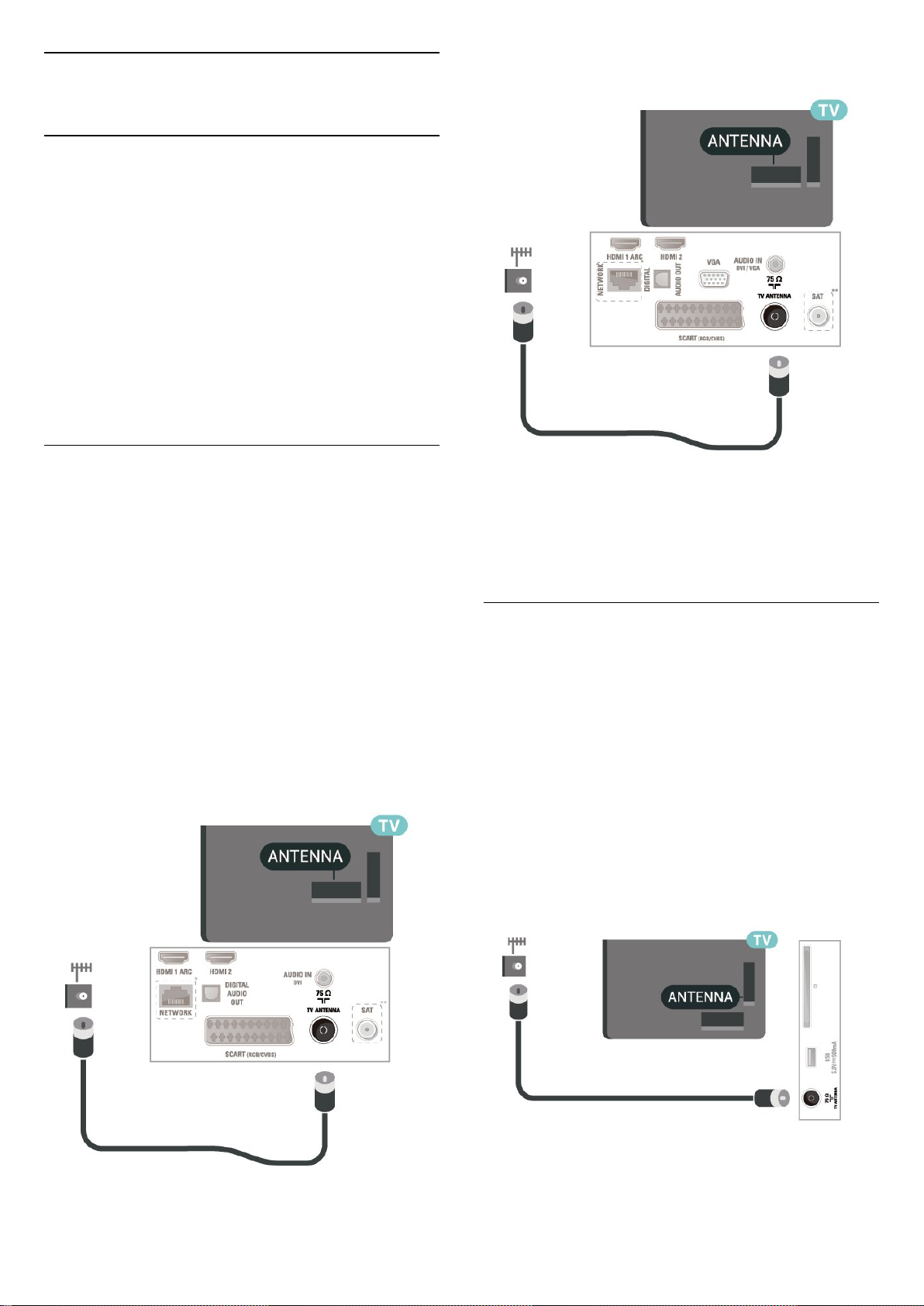
5
Връзки
5.1
Ръководство за свързване
Винаги свързвайте устройство към телевизора чрез найвисококачествената налична връзка. Също така
използвайте кабели с високо качество, за да гарантирате
добро пренасяне на картина и звук.
Когато свържете устройство, телевизорът разпознава типа
му и дава на всяко устройство вярно име по тип. Ако
желаете, можете да промените името на типа. Ако е
зададено вярно име на типа, телевизорът автоматично
превключва на идеалните настройки, когато превключите
на устройството в менюто "Източници".
5.2
Антена (за телевизори от серии
4503, 5503, 4304, 4354, 4504,
За 22"/24"
* Мрежовият порт е само за модели от Обединеното
кралство
5304, 5605-32")
Поставете щепсела на антената плътно в
гнездото Antenna на гърба на телевизора.
Може да свържете своя собствена антена или да
направите връзка към антенния сигнал от антенната
разпределителна система. Използвайте радиочестотен
антенен коаксиален съединител IEC 75 ома.
Използвайте тази връзка към антената за DVB-T и DVB-C
входни сигнали.
За 32" или повече
** Сателитният порт е само за серия xxPxSxxxx
5.3
Антена (за телевизори от серии 5505, 5525, 5535, 5605-24", 5507, 5527, 5537)
Поставете щепсела на антената плътно в
гнездото Antenna на гърба на телевизора.
Може да свържете своя собствена антена или да
направите връзка към антенния сигнал от антенната
разпределителна система. Използвайте радиочестотен
антенен коаксиален съединител IEC 75 ома.
Използвайте тази връзка към антената за DVB-T и DVB-C
входни сигнали.
14
Page 15

5.4
Сателит (ако е наличен)
Закрепете сателитния съединител тип F към връзката на
сателита SAT на гърба на телевизора.
За 32" или повече (серии 4503, 4504, 5503, 5605-32")
За 24" (серии 5505, 5525, 5535, 5605-24", 5507, 5537)
За 22"/24" (серии 4304, 4354,5304)
* Мрежовият порт е само за модели от Обединеното
кралство
5.5
Видеоустройство
HDMI (за телевизори от серии 4503, 5503,
4304, 4354, 4504, 5304, 5605-32")
За най-добър пренос на телевизионен сигнал, използвайте
Високоскоростен HDMI кабел и не използвайте HDMI
кабел, по-дълъг от 5 м.
За 32" или повече (серии 5505, 5525, 5507, 5527, 5537)
15
Page 16

* Мрежовият порт е само за модели от Обединеното
кралство
** Сателитният порт е само за серия xxPxSxxxx
Защита срещу копиране
HDMI кабелите поддържат HDCP (High-bandwidth Digital
Contents Protection – Защита на цифровото съдържание,
предавано по широколентов канал). HDCP е сигнал за
защита срещу копиране, който не позволява копирането
на съдържание от DVD или Blu-ray дискове. Нарича се още
DRM (Digital Rights Management – Управление на правата
върху електронно съдържание).
HDMI (за телевизори от серии 5505, 5525,
5535, 5605-24", 5507, 5527, 5537)
За най-добър пренос на телевизионен сигнал, използвайте
Високоскоростен HDMI кабел и не използвайте HDMI
кабел, по-дълъг от 5 м.
За 32" или повече
За 24"
* Мрежовият порт е само за модели от Обединеното
кралство
** Сателитният порт е само за серия xxPxSxxxx
Защита срещу копиране
HDMI кабелите поддържат HDCP (High-bandwidth Digital
Contents Protection – Защита на цифровото съдържание,
предавано по широколентов канал). HDCP е сигнал за
защита срещу копиране, който не позволява копирането
на съдържание от DVD или Blu-ray дискове. Нарича се още
DRM (Digital Rights Management – Управление на правата
върху електронно съдържание).
16
Page 17

HDMI – DVI (за телевизори от серии 4304,
4354, 5304, 5605-32")
Ако все още притежавате устройство, което разполага
само с DVI връзка, можете да го свържете към HDMI 2
връзка с адаптер от DVI към HDMI.
Използвайте адаптер от DVI към HDMI, ако устройството ви
има само DVI връзка. Използвайте HDMI 2 връзка и
добавете аудио L/R кабел (минижак 3,5 mm) към
аудиовхода за звука на задната страна на телевизора.
За 22"/24"
* Мрежовият порт е само за модели от Обединеното
кралство
** Сателитният порт е само за серия xxPxSxxxx
Свързване с HDMI-CEC – EasyLink
* Мрежовият порт е само за модели от Обединеното
кралство
** Сателитният порт е само за серия xxPxSxxxx
HDMI – DVI (за телевизори от серии 5505,
5525, 5535, 5605-24", 5507, 5537)
Ако все още притежавате устройство, което разполага
само с DVI връзка, можете да го свържете към HDMI 2
връзка с адаптер от DVI към HDMI.
Използвайте адаптер от DVI към HDMI, ако устройството ви
има само DVI връзка. Използвайте HDMI 2 връзка и
добавете аудио L/R кабел (минижак 3,5 mm) към
аудиовхода за звука на задната страна на телевизора.
За 24"
Свържете съвместими с HDMI CEC устройства към вашия
телевизор, които можете да управлявате с дистанционното
управление на телевизора. EasyLink HDMI CEC трябва да
бъде включено както в телевизора, така и в свързаното
устройство.
Включване на EasyLink
(Начало) > Настройки > Общи
настройки > EasyLink > EasyLink > Вкл.
Управляване на съвместимо с HDMI CEC устройство с
дистанционното управление на телевизора
(Начало) > Настройки > Общи
настройки > EasyLink > Дистанционно управление
EasyLink > Вкл.
Забележка:
– EasyLink е възможно да не работи с устройства от други
марки.
17
Page 18

– HDMI CEC функционалността има различни названия при
различните марки. Примери за някои названия са: Anynet,
Aquos Link, Bravia Theatre Sync, Kuro Link, Simplink и Viera
Link. Не всички марки са напълно съвместими с EasyLink.
Фирмените названия на HDMI CEC в примерите
принадлежат на съответните им собственици.
кино. HDMI ARC връзката съчетава двата сигнала.
Цифров аудиоизход (за телевизори от
серии 4503, 5503, 4304, 4354, 4504, 5304,
5605-32")
SCART (ако е налично)
SCART е връзка с добро качество.
SCART връзката може да се използва за CVBS и RGB видео
сигнали, но не може да се използва за телевизионни
сигнали с висока разделителна способност (HD). SCART
връзката комбинира видео и аудио сигнали. Тя също
поддържа NTSC възпроизвеждане.
За телевизори от серии 4503, 5503, 4304, 4354, 4504, 5304,
5605-32"
Аудио изход – Оптичен е връзка за звук с високо качество.
Тази оптична връзка може да пренася 5.1 аудио канала.
Ако устройството ви, обикновено Система за домашно
кино (HTS), няма HDMI ARC връзка, можете да използвате
тази връзка с Аудио вход – Оптичен на HTS. Връзката
Аудио изход – Оптичен изпраща звука от телевизора към
HTS.
* Мрежовият порт е само за модели от Обединеното
кралство
** Сателитният порт е само за серия xxPxSxxxx
5.6
Аудиоустройство
HDMI ARC
Единствено HDMI 1 на телевизора има HDMI ARC (канал за
връщане на аудио).
Ако устройството, обикновено система за домашно кино,
има и връзка HDMI ARC, свържете го към HDMI 1 на този
телевизор. С връзката HDMI ARC не е необходимо да
свързвате допълнителен аудио кабел, който изпраща звука
на телевизионната картина към системата за домашно
* Мрежовият порт е само за модели от Обединеното
кралство
** Сателитният порт е само за серия xxPxSxxxx
Цифров аудиоизход (за телевизори от
серии 5505, 5525, 5535, 5605-24", 5507,
5527, 5537)
Аудио изход – Оптичен е връзка за звук с високо качество.
Тази оптична връзка може да пренася 5.1 аудио канала.
Ако устройството ви, обикновено Система за домашно
кино (HTS), няма HDMI ARC връзка, можете да използвате
тази връзка с Аудио вход – Оптичен на HTS. Връзката
Аудио изход – Оптичен изпраща звука от телевизора към
HTS.
За 32" или повече
18
Page 19

За 24"
Слушалки (за телевизори от серии 5505,
5525, 5535, 5605-24", 5507, 5527, 5537)
Можете да свържете слушалки към връзката отстрани
на телевизора. Съединителят е 3,5 мм минижак. Можете
да регулирате отделно силата на звука в слушалките.
За 32" или повече
* Мрежовият порт е само за модели от Обединеното
кралство
** Сателитният порт е само за серия xxPxSxxxx
Слушалки (за телевизори от серии 4503,
5503, 4304, 4354, 4504, 5304, 5605-32")
Можете да свържете слушалки към връзката отстрани
на телевизора. Съединителят е 3,5 мм минижак. Можете
да регулирате отделно силата на звука в слушалките.
За 24"
* Мрежовият порт е само за модели от Обединеното
19
Page 20

кралство
** Сателитният порт е само за серия xxPxSxxxx
5.7
Компютър
HDMI – DVI (за телевизори от серии 4304,
4354, 5304, 5605-32")
Ако все още притежавате устройство, което разполага
само с DVI връзка, можете да го свържете към HDMI 2
връзка с адаптер от DVI към HDMI.
Използвайте адаптер от DVI към HDMI, ако устройството ви
има само DVI връзка. Използвайте HDMI 2 връзка и
добавете аудио L/R кабел (минижак 3,5 mm) към
аудиовхода за звука на задната страна на телевизора.
За 22"/24"
* Мрежовият порт е само за модели от Обединеното
кралство
** Сателитният порт е само за серия xxPxSxxxx
VGA (ако е налично)
* Мрежовият порт е само за модели от Обединеното
кралство
** Сателитният порт е само за серия xxPxSxxxx
HDMI – DVI (за телевизори от серии 5505,
Използвайте VGA кабел, ако устройството Ви има само VGA
връзка. Използвайте VGA връзка и добавете аудио L/R
кабел (минижак 3,5 mm) към аудиовхода за звука на
задната страна на телевизора.
За 22"/24" (серии 4304, 4354,5304)
5525, 5535, 5605-24", 5507, 5537)
Ако все още притежавате устройство, което разполага
само с DVI връзка, можете да го свържете към HDMI 2
връзка с адаптер от DVI към HDMI.
Използвайте адаптер от DVI към HDMI, ако устройството ви
има само DVI връзка. Използвайте HDMI 2 връзка и
добавете аудио L/R кабел (минижак 3,5 mm) към
аудиовхода за звука на задната страна на телевизора.
За 24"
За 24" (серии 5505, 5525, 5535, 5605-24", 5507, 5537)
20
Page 21

* Мрежовият порт е само за модели от Обединеното
кралство
** Сателитният порт е само за серия xxPxSxxxx
Идеални настройки
(Начало) > Настройки > Картина >
Разширени > Компютър
Задайте на Вкл., за да имате идеалната настройка на
картината за използване на телевизора ви като монитор на
компютър.
* Налично само за HDMI и VGA източници.
Смарт карта
Операторите на цифрова телевизия предоставят CI+ модул
(Модул за условен достъп – CAM) и съпровождаща смарт
карта, когато се абонирате за платените им програми.
Поставете смарт картата в CAM модула. Вижте
инструкцията, която сте получили от оператора.
За да поставите CAM в телевизора…
1. Проверете върху CAM за правилния начин на поставяне.
Неправилното поставяне може да повреди CAM и
телевизора.
2. Докато гледате гърба на телевизора, а предната страна
на CAM е насочена към Вас, внимателно поставете CAM в
слота COMMON INTERFACE.
3. Натиснете CAM възможно най-навътре. Оставете го
постоянно в слота.
Когато включите телевизора, възможно е да са
необходими няколко минути за активирането на CAM. Ако
е поставен CAM и са платени абонаментните такси
(начините за абониране е възможно да се различават),
можете да гледате кодираните канали, поддържани от
смарт картата на CAM.
CAM и смарт картата са изключително за вашия телевизор.
Ако премахнете CAM, вече няма да можете да гледате
кодираните канали, поддържани от него.
За телевизори от серии 4503, 5503, 4304, 4354, 4504, 5304,
5605-32"
5.8
CAM със смарт карта – CI+
Относно CI+
Този телевизор е готов за условен достъп CI+.
С помощта на CI+ можете да гледате висококачествени HD
програми, като филми и спорт, предлагани от операторите
на цифрова телевизия във вашия регион. Тези програми се
кодират от телевизионния оператор и се декодират с
предплатен CI+ модул.
Операторите на цифрова телевизия предоставят CI+ модул
(Модул за условен достъп – CAM) и съпровождаща смарт
карта, когато се абонирате за платените им програми. Тези
програми имат високо ниво на защитата от копиране.
Обърнете се към оператора на цифрова телевизия за
повече информация относно правилата и условията.
За телевизори от серии 5505, 5525, 5535, 5605-24", 5507,
5527, 5537
21
Page 22

Гледане на канал на Smart Card
Можете да гледате канали, които са инсталирани от
CI/CAM карти.
1. Докато гледате телевизионен канал, натиснете LIST,
за да отворите списъка с канали.
2. Изберете: Списък с канали CI+.
Задаване на пароли и ПИН кодове
За някои CAM трябва да въведете ПИН код, за да гледате
каналите му. Когато задавате ПИН кода за CAM,
препоръчваме ви да използвате същия код като за
отключване на телевизора.
За да зададете ПИН кода за CAM…
(Начало) > Настройки > Заключване за деца > CAM PIN
5.9
USB устройство
USB флаш устройство
Можете да разглеждате снимки или да възпроизвеждате
музика и видео от свързано USB флаш
устройство. Поставете USB флаш устройство в USB връзката
на телевизора, докато е включен.
Телевизорът открива устройството с памет и отваря
списък, който показва съдържанието му.
Ако списъкът със съдържание не се извежда автоматично,
натиснете SOURCES и изберете USB.
USB твърд диск
Ако свържете твърд USB диск, можете да поставите на
пауза или да запишете цифрови ТВ предавания (DVB
предавания или подобни)
Минимално дисково пространство
– За да поставите излъчването на пауза, Ви е необходим
твърд диск, съвместим с USB, с минимум 4 GB свободно
място на диска.
– За да поставите на пауза и записвате излъчване, Ви е
необходимо минимум 32 GB свободно място на диска.
За да можете да поставите на пауза или записвате
предаване, трябва да свържете и форматирате твърд диск
с USB. Форматирането премахва всички файлове от
твърдия диск с USB.
* Моделите в Турция не поддържат запис и поставяне на
пауза на телевизора.
За телевизори от серии 4503, 5503, 4304, 4354, 4504, 5304,
5605-32"
За телевизори от серии 4503, 5503, 4304, 4354, 4504, 5304,
5605-32"
За телевизори от серии 5505, 5525, 5535, 5605-24", 5507,
5527, 5537
За телевизори от серии 5505, 5525, 5535, 5605-24", 5507,
5527, 5537
22
Page 23

Предупреждение
USB твърдият диск е форматиран специално за този
телевизор и не можете да използвате направените записи
на друг телевизор или компютър. Не копирайте и не
променяйте на компютъра чрез PC приложения файловете,
записани на USB твърдия диск. Това ще повреди записите
ви. При форматиране на USB твърд диск, записите върху
него се изтриват. USB твърд диск, инсталиран на
телевизора, ще трябва да се форматира отново, за да
може да се използва на компютър.
5.10
Кабелна мрежа – Freeview (Мрежовият порт е само за модели от Обединеното кралство)
Установяване на връзката
За установяване на жична връзка…
1. Свържете маршрутизатора към телевизора с мрежов
кабел (Ethernet кабел**).
2. Проверете дали маршрутизаторът е включен.
3. Натиснете (Начало), изберете Настройки > Мрежа и
натиснете (дясно), за да влезете в менюто
4. Изберете Свързване с мрежа и натиснете OK.
5. Изберете Кабелен и натиснете OK. Телевизорът
постоянно търси мрежовата връзка.
6. Когато връзката се осъществи успешно, ще се покаже
съобщение.
Ако не се установи връзка, може да проверите настройката
за DHCP на маршрутизатора. DHCP трябва да бъде
включено.
Мрежа
Относно мрежата
Мрежовият порт и функцията са предназначени само за
функциите за поточно предаване на Freeview HD.
Свързване с мрежа (за телевизори от серии 4503, 5503,
4304, 4354, 4504, 5304)
За да свържете телевизора с интернет, ви е необходим
мрежов маршрутизатор с връзка към интернет.
Използвайте високоскоростна (широколентова) връзка с
интернет.
Свързване с мрежа (за телевизори от серии 5505, 5525,
5535, 5507, 5527, 5537)
За да свържете телевизора с интернет, ви е необходим
мрежов маршрутизатор с връзка към интернет.
Използвайте високоскоростна (широколентова) връзка с
интернет.
За 32" или повече
23
Page 24

За 24"
Установяване на връзката
За установяване на жична връзка…
1. Свържете маршрутизатора към телевизора с мрежов
кабел (Ethernet кабел**).
2. Проверете дали маршрутизаторът е включен.
3. Натиснете (Начало), изберете Настройки > Мрежа и
натиснете (дясно), за да влезете в менюто
4. Изберете Свързване с мрежа и натиснете OK.
5. Изберете Кабелен и натиснете OK. Телевизорът
постоянно търси мрежовата връзка.
6. Когато връзката се осъществи успешно, ще се покаже
съобщение.
Ако не се установи връзка, може да проверите настройката
за DHCP на маршрутизатора. DHCP трябва да бъде
включено.
Мрежови настройки
(Начало) > Настройки > Мрежа > Преглед на
настройките на мрежата
Тук можете да видите всички текущи мрежови настройки.
IP и MAC адресът, силата на сигнала, скоростта, методът на
шифроване и т.н.
(Начало) > Настройки > Мрежа > Мрежова
конфигурация
Или, ако сте опитен потребител и искате да инсталирате
вашата мрежа със статично IP адресиране,
задайте статичен IP адрес на телевизора.
Изберете Конфигуриране на статичен IP адрес и
конфигурирайте връзката. Можете да зададете номера
за IP адрес, маска на мрежата, шлюз, DNS.
24
Page 25

6
Превключване на източник
6.1
Списък на източниците
– За да отворите менюто с източници,
натиснете SOURCES.
– За да превключите към свързано устройство, изберете
устройството с помощта на стрелките (нагоре)
или (надолу) и натиснете OK.
–За да затворите менюто Източници, без да превключвате
към устройство, натиснете отново SOURCES.
6.2
Преименуване на устройство
– Само HDMI, VGA (ако е налично), SCART (ако е
налично) източници могат да бъдат преименувани или да
смените иконата на устройството
1. Натиснете SOURCES и изберете HDMI или VGA (ако е
налично).
2. Натиснете Редактиране и след това OK.
3. Изберете една от иконите на устройства и натиснете OK,
предварително зададеното име се показва в полето за
въвеждане.
4 Изберете Преименуване, след което въведете ново име,
като използвате екранната клавиатура.
– Натиснете бутона (червен) за въвеждане с малки
букви
– Натиснете бутона (зелен) за въвеждане с големи
букви
– Натиснете бутона (жълт) за въвеждане на цифри и
символи
– Натиснете бутона (син) за изтриване на символ
5. Изберете Готово, когато приключите с редактирането.
25
Page 26

7
Търсене на канали
Канали
7.1
Относно канали и превключване на канали
За да гледате ТВ канали
– Натиснете . Телевизорът се настройва на
телевизионния канал, който сте гледали последно.
– Натиснете (Начало) > Канали и натиснете OK.
– Натиснете + или – за превключване на канали.
– Ако знаете номера на канала, въведете го с цифровите
бутони. Натиснете OK, след като въведете номера, за да
превключите канали.
– За да се върнете към по–рано настроения канал,
натиснете BACK.
За да превключите към канал от списъка с канали
– Докато гледате телевизионен канал, натиснете LIST за
отваряне на списъци с канали.
– Списъкът с канали може да съдържа няколко страници.
За преглед на следващата или предишната страница
натиснете + или –.
– За да затворите списъците с канали, без да превключвате
каналите, натиснете отново LIST.
Икони за канали
След автоматична актуализация на каналите от списъка с
канали новооткритите канали са маркирани с (звезда).
Ако заключите канал, той ще бъде маркиран с (катинар).
Радио канали
Ако са налични цифрови предавания, цифровите
радиостанции се инсталират по време на инсталирането.
Можете да превключите радио канал така, както
превключвате телевизионните канали.
Този телевизор може да получава цифров стандарт за
телевизия DVB. Телевизорът може да не работи правилно
с някои оператори на цифрова телевизия при неспазване
напълно изискванията на стандарта.
7.2
Инсталиране на канал
Антена и кабел
Ръчно търсене на канали и настройки на каналите
Актуализиране на съществуващ списък с канали
(Начало) > Настройки > Инсталиране на
Антена/Кабел > Търсене на канали > Актуал. на каналите
Преинсталиране на всички канали
(Начало) > Настройки > Инсталиране на
Антена/Кабел > Търсене на канали > Преинсталиране на
канали
1. Изберете държавата, в която се намирате в момента, и
натиснете OK.
2. Изберете Антена (DVB–T) или Кабел (DVB–C) и изберете
един елемент, който искате да преинсталирате.
3. Изберете Цифрови и аналогови канали, Само цифрови
канали или Само аналогови канали.
4. Изберете Старт и натиснете OK, за да актуализирате
каналите. Това може да отнеме няколко минути.
Настройки на канали
(Начало) > Настройки > Инсталиране на
Антена/Кабел > Търсене на канали > Преинсталиране на
канали
1. Изберете държавата, в която се намирате в момента, и
натиснете OK.
2. Изберете Антена (DVB–T) или Кабел (DVB–C) и изберете
един елемент, който искате да преинсталирате.
3. Изберете Цифрови и аналогови канали, Само цифрови
канали или Само аналогови канали.
4. Изберете Настройки и натиснете OK.
5. Натиснете (червено) за нулиране или натиснете
(зелено), когато приключите с настройките.
Сканиране на честотата
Изберете метода за търсене на канали.
– Бързо: изберете по-бързия метод и използвайте
предварително зададените настройки, използвани от
повечето кабелни оператори във вашата държава.
– Пълно: Ако при това не бъдат инсталирани канали или
някои канали липсват, можете да изберете разширения
метод за сканиране Пълно. Този метод ще отнеме повече
време за търсене и инсталиране на каналите.
– Разширено: Ако сте получили конкретна стойност за
мрежова честота за търсене на канали, изберете
Разширена.
Режим на мрежова честота
Ако искате да използвате метода Бързо в Сканиране на
честоти за търсене на канали, изберете Автоматично.
Телевизорът ще използва 1 от предварително зададените
мрежови честоти (или HC – homing channel (насочващ
канал), използвани от повечето кабелни оператори във
Вашата държава.
Ако сте получили конкретна стойност за мрежова честота
за търсене на канали, изберете Ръчен.
26
Page 27

Мрежова честота
Когато Режим на мрежова честота е зададен като ръчен,
тук можете да въведете стойността на мрежовата честота,
получена от Вашия кабелен оператор. За да въведете
стойността, използвайте цифровите бутони.
Режим на символна скорост
Ако кабелният оператор не ви е предоставил
конкретна стойност за символна скорост за инсталиране
на телевизионните канали, оставете настройката Режим
на символна скорост на Автоматичен.
Ако разполагате с конкретна стойност за символна скорост,
изберете Ръчен.
Символна скорост
Като зададете режим на Символна скорост на Ръчно, Вие
можете да въведете стойността на символна скорост, като
използвате цифровите клавиши.
Безплатни/кодирани
Ако имате абонамент и CAM – Модул за условен достъп за
платени телевизионни услуги, изберете Безплатни +
кодирани. Ако нямате абонамент за платени
телевизионни канали или услуги, може да изберете Само
безплатни канали.
Цифров: Тест на приемане
(Начало) > Настройки > Инсталиране на
Антена/Кабел > Цифров: Тест на приемане
Показва се цифровата честота на този канал. Ако
приемането е лошо, опитайте да промените положението
на антената. За да проверите отново качеството на сигнала
за тази честота, изберете Търсене и натиснете OK.
За да въведете сами определена цифрова честота,
използвайте цифровите бутони на дистанционното
управление. Или можете да изберете честотата, да
позиционирате стрелките върху число с и и да
промените числото с и . За да проверите честотата,
изберете Търсене и натиснете OK.
Ако използвате DVB-C за получаване на канали,
опцията Режим на символна скорост е налична. За
режима на символна скорост изберете Автоматично,
освен ако вашият кабелен оператор не ви е предоставил
определена стойност за символната скорост. За да
въведете стойността за символна скорост, изберете
Символна скорост и използвайте клавишите с цифри
или и .
Автоматично търсене на канали
(Начало) > Настройки > Инсталиране на Антена/Кабел >
Автоматична актуализация на каналите
Ако приемате цифрови канали, можете да зададете
телевизорът автоматично да актуализира списъка с новите
канали.
Или можете сами да започнете актуализирането на
канали.
Автоматична актуализация на каналите
Веднъж дневно в 6:00 часа, телевизорът актуализира
каналите и съхранява новите канали. Новите канали се
съхраняват в списъка Всички канали, но също така и в
списъка Нови канали. Празните канали се премахват.
При намиране на нови канали, актуализиране или
премахване на канали при стартирането на телевизора се
показва съобщение. За да актуализира автоматично
каналите, телевизорът трябва да е в режим на готовност.
Съобщение за актуализация на каналите
(Начало) > Настройки > Инсталиране на
Антена/Кабел > Съобщение за актуализация на канал
При намиране на нови канали или актуализиране или
премахване на канали, при стартирането на телевизора се
показва съобщение. За да не се показва то при всяка
актуализация на канал, можете да го изключите.
Аналогов: Ръчно инсталиране
(Начало) > Настройки > Инсталиране на
Антена/Кабел > Аналогов: Ръчно инсталиране
Аналоговите телевизионни канали могат да бъдат
инсталирани на ръка канал по канал.
Система
За настройка на системата на телевизора,
изберете Система.
Изберете вашата държава или част от света, в която се
намирате в момента, и натиснете OK.
Търсене на канал
За да намерите канал, изберете Търсене на канал и
натиснете OK. Можете или да въведете сами честота, за да
намерите даден канал или да оставите телевизорът да
търси канал. Натиснете OK, изберете Търсене и
натиснете OK за автоматично търсене на
канал. Намереният канал се показва на екрана и ако
приемането е лошо, натиснете отново Търсене. Ако искате
да запазите канала, изберете Готово и натиснете OK.
Фина настройка
За да извършите фина настройка на канала, изберете Фина
настройка и натиснете OK. Може да извършвате фината
настройка на канала с или .
Ако искате да съхраните открития канал, изберете Готово и
натиснете OK.
27
Page 28

Съхраняване
Можете да съхраните канала на номера на текущия канал
или като номер на нов канал.
Изберете Съхраняване и натиснете OK. Номерът на новия
канал се показва за кратко.
Може да повтаряте тези стъпки, докато намерите всички
налични аналогови телевизионни канали.
Сателит (ако е наличен)
– Вид връзка
Изберете броя сателити, който искате да инсталирате.
Телевизорът автоматично задава съответния вид връзка.
• До 4 сателита – можете да инсталирате до 4 сателита (4
LNB конвертора) на този телевизор. В началото на
инсталирането изберете точния брой сателити, които ще
инсталирате. Това ще ускори инсталирането.
• Unicable – можете да използвате система Unicable, за да
свържете сателитната антена към телевизора. Можете да
изберете Unicable за 1 или 2 сателита при началото на
инсталирането.
Относно инсталирането на сателити
До 4 сателита
Можете да инсталирате до 4 сателита (4 LNB конвертора)
на този телевизор. В началото на инсталирането изберете
точния брой сателити, които ще инсталирате. Това ще
ускори инсталирането.
Система с един кабел (Unicable)
Можете да използвате система Unicable, за да съедините
сателитната антена към телевизора. Можете да изберете
Unicable за 1 или 2 сателита при началото на
инсталирането.
MDU – Multi-Dwelling-Unit (жилищен блок)
Вградените сателитни тунери поддържат MDU при
сателити Astra, а за Digiturk – сателити Eutelsat. MDU за
Türksat не се поддържа.
Стартиране на инсталирането
Актуализиране на канали
(Начало) > Настройки > Сателит, инсталиране > Търсене
на сателит > Актуал. на каналите
Винаги можете да стартирате ръчно актуализиране на
канали, нови канали ще бъдат добавени, а недостъпните
канали ще бъдат изтрити.
Въведете ПИН код, ако е необходимо.
Преинсталиране на канали
(Начало) > Настройки > Сателит, инсталиране > Търсене
на сателит > Преинсталиране на канали
Можете отново да търсите ръчно сателити и канали.
1. Изберете една опция, която искате да преинсталирате.
2. Изберете Настройки или изберете Старт за
актуализиране на канали.
Меню за настройки
Натиснете Нулиране за да нулирате, или
натиснете Готово, когато приключите с настройките.
– LNB настройки
В някои държави можете да регулирате експертните
настройки за насочващ транспондер и всеки LNB.
Използвайте или променяйте тези настройки само когато
нормалното инсталиране е неуспешно. Ако разполагате с
нестандартно сателитно оборудване, вие можете да
използвате тези настройки за отмяна на стандартните
настройки. Някои доставчици може да ви предоставят
стойности за транспордер или LNB, които можете да
въведете тук.
• LNB захранване – по подразбиране "LNB захранване" е
зададено на "Включено".
• 22 kHz тон – По подразбиране тонът е зададен на "Авто".
• Ниска честота LO/Висока честота LO – Честотите на
локалния осцилатор са зададени на стандартни стойности.
Коригирайте стойностите само в случай на изключително
оборудване, което се нуждае от различни стойности.
Въведете ПИН код, ако е необходимо.
Добавяне на сателит или Премахване на сателит
(Начало) > Настройки > Сателит, инсталиране > Търсене
на сателит > Добавяне на сателит или Премахване на
сателит
(Начало) > Настройки > Сателит, инсталиране > Търсене
на сателит > Добавяне на сателит
• Можете да добавите допълнителен сателит към вече
инсталираните. Инсталираните сателити и техните канали
остават без промяна. Някои сателитни оператори не
разрешават добавяне на сателит.
• Допълнителният сателит трябва да се разглежда като
екстра – той не е основният ви абонаментен сателит, нито
основният сателит, от който използвате пакети канали.
Обикновено се добавя 4-ти сателит, когато вече са
инсталирани 3. Ако сте инсталирали 4 сателита, ще трябва
да изтриете един от тях, за да добавите нов.
• Ако имате 1 или 2 инсталирани сателита, текущите
настройки за инсталиране може да не позволяват
добавяне на друг сателит. Ако трябва да промените
настройките за инсталиране, ще трябва да преинсталирате
изцяло сателитите. Не можете да използвате Добавяне
сателит, ако се налага да промените настройките.
28
Page 29

(Начало) > Настройки > Сателит, инсталиране > Търсене
на сателит > Премахване на сателит
Можете да премахнете един или няколко от
инсталираните сателити. Заедно със сателита премахвате и
каналите му. Някои сателитни оператори не разрешават
премахване на сателит.
показва съобщение. За да не се показва то при всяка
актуализация на канал, можете да го изключите.
Ръчно инсталиране
(Начало) > Настройки > Сателит, инсталиране > Ръчно
инсталиране
Списък със сателитни канали
(Начало) > Настройки > Сателит, инсталиране > Списък
със сателитни канали
Можете да изберете Вашия предпочитан списък със
сателитни канали, когато натиснете LIST, за да отворите
сателитните канали.
Сателитите може да предлагат пакети канали, в които са
събрани безплатни канали (със свободен ефирен достъп),
както и сортиране за съответната страна. Някои сателити
предлагат абонаментни пакети – колекция от канали, за
които плащате.
Изберете От пакет със запаметени канали, за да
инсталирате само каналите от пакета, или изберете Всички
канали, несортирани, за да инсталирате пакета и всички
други налични канали. Препоръчваме Бърза инсталация за
абонаментни пакети. Ако разполагате с допълнителни
сателити, които не са част от абонаментния Ви пакет,
препоръчваме Ви пълна инсталация. Всички инсталирани
канали се поставят в списъка с канали.
Автоматично търсене на канали
(Начало) > Настройки > Сателит,
инсталиране > Автоматична актуализация на каналите
Ако приемате цифрови канали, можете да зададете
телевизорът автоматично да актуализира списъка с новите
канали.
Или можете сами да започнете актуализирането на
канали.
Автоматична актуализация на каналите
Веднъж дневно, в 6 сутринта, телевизорът актуализира
каналите и запазва новите канали. Новите канали се
съхраняват в списъка Всички канали, но също така и в
списъка Нови канали. Празните канали се премахват.
При намиране на нови канали, актуализиране или
премахване на канали при стартирането на телевизора се
показва съобщение. За да актуализира автоматично
каналите, телевизорът трябва да е в режим на готовност.
Ръчно инсталиране на сателит.
– LNB – изберете LNB, за който желаете да добавите нови
канали.
– Поляризация – Изберете необходимата поляризация.
– Режим на символна скорост – изберете Ръчно, за да
въведете символна скорост.
– Честота – Въвеждане на честотата за транспондера.
– Търсене – Търсене на транспондер.
Проблеми
Телевизорът не може да намери сателитите, които
искам, или инсталира два пъти един и същи сателит
– Уверете се, че сте задали правилния брой сателити в
Настройки в началото на инсталирането. Можете да
настроите телевизора да търси един, два или 3/4 сателита.
Двойният LNB конвертор не намира втори сателит
– Ако телевизорът намери един сателит, но не може да
намери втори, завъртете сателитната антена на няколко
градуса. Насочете антената така, че да получавате найсилния сигнал от първия сателит. Проверете на екрана
индикатора за сила на сигнала от първия сателит. След
като сте намерили най–силния сигнал от първия сателит,
изберете Повторно търсене, за да намерите втория
сателит.
– Уверете се, че настройките са зададени на Два сателита.
Промяната на настройките за инсталиране не разреши
проблема
– Всички настройки, сателити и канали се запаметяват едва
в края на инсталацията, след като сте приключили.
Всички сателитни канали изчезнаха.
– Ако използвате система Unicable, уверете се, че сте
назначили два уникални номера на потребителската
честотна лента за двата вградени тунера в настройките на
Unicable. Възможно е друг сателитен приемник в
системата ви Unicable да използва същия номер на
потребителска честотна лента.
Съобщение за актуализация на каналите
(Начало) > Настройки > Сателит,
инсталиране > Съобщение за актуализация на канал
При намиране на нови канали или актуализиране или
премахване на канали, при стартирането на телевизора се
Някои сателитни канали изглежда са изчезнали от
списъка с канали.
– Ако изглежда, че някои канали са изчезнали или са
разместени, може операторът да е сменил местата им на
транспондера. За да възстановите местата на каналите в
списъка с канали, опитайте да актуализирате пакета
29
Page 30

канали.
Не мога да премахна сателит
– Абонаментните пакети не позволяват премахване на
сателити. За да премахнете сателит, трябва отново да
направите пълна инсталация и да изберете друг пакет.
Понякога приемането е лошо
1. Натиснете (Начало) > Настройки > Общи
настройки > Копиране на списък с канали.
2. Изберете Копиране на списък с канали и
изберете Текуща версия, след което натиснете OK.
3. Натиснете (ляво) неколкократно според
необходимостта, за да затворите менюто.
– Проверете дали сателитната чиния е закрепена здраво.
Силният вятър може да измества чинията.
– Снегът и дъждът могат да влошат приемането.
Копиране на списък с канали
Въведение
Копиране на списък с канали е предназначено за дилъри
и експертни потребители.
С функцията Копиране на списък с канали можете да
копирате инсталираните в телевизора канали на друг
телевизор Philips от същата гама. С Копиране на списък с
канали спестявате време при търсене на каналите чрез
качване на предварително зададен списък с канали на
телевизора. Използвайте USB флаш устройство с капацитет
поне 1 GB.
Условия
– Двата телевизора трябва да са от една и съща гама по
година. Проверете името на модела на телевизора с
последния номер. (Например: xxPxx4xx4, 4 означава
продукт от 2019 г.)
– Двата телевизора трябва да имат съвместими версии на
софтуера.
Качване на списък с канали
На телевизори, които не са инсталирани
В зависимост от това, дали вашият телевизор е вече
инсталиран или не, трябва да използвате различен начин
за качване на списък с канали.
На телевизор, който още не е инсталиран
1. Включете щепсела в контакта, за да започне
инсталирането, и изберете езика и държавата. Можете да
прескочите търсенето на канали. Завършете инсталацията.
2. Включете USB устройството с памет, което съдържа
списъка с канали от другия телевизор.
3. За да стартирате качването на списъка с канали,
натиснете (Начало) > Настройки > Общи настройки
> Копиране на списък с канали > Копиране в телевизора и
натиснете OK. Въведете вашия PIN код, ако е необходимо.
4. Телевизорът ще ви уведоми дали списъкът с канали е
копиран успешно в телевизора. Изключете USB
устройството с памет.
На инсталирани телевизори
В зависимост от това, дали вашият телевизор е вече
инсталиран или не, трябва да използвате различен начин
за качване на списък с канали.
Копиране на списък с канали, проверка на версията на
списък с канали
За да копирате списък с канали…
1. Включете телевизора. Този телевизор трябва да има
инсталирани канали.
2. Поставете USB устройство с памет.
3. Натиснете (Начало) > Настройки > Общи
настройки > Копиране на списък с канали.
4. Изберете Копиране на USB и натиснете OK. Възможно е
от вас да се поиска да въведете PIN кода на Заключване за
деца, за да копирате списъка с канали.
5. Когато копирането приключи, изключете USB
устройството с памет.
6. Натиснете (ляво) неколкократно според
необходимостта, за да затворите менюто.
Сега можете да качите копирания списък с канали на друг
телевизор Philips.
Проверете текущата версия на списъка с канали...
На вече инсталиран телевизор
1. Проверете настройката за държава на телевизора. (За да
проверите тази настройка, вижте глава Преинсталиране на
канали. Започнете тази процедура, докато достигнете
настройката за държава. Натиснете BACK за отмяна на
инсталацията.)
Ако държавата е правилна, продължете със стъпка 2.
Ако държавата не е правилна, трябва да стартирате
преинсталация. Вижте глава Преинсталиране на канали и
започнете инсталацията. Изберете правилната държава и
пропуснете търсенето на канали. Завършете инсталацията.
Когато приключите, продължете със стъпка 2.
2. Включете USB устройството с памет, което съдържа
списъка с канали от другия телевизор.
3. За да стартирате качването на списъка с канали,
натиснете (Начало) > Настройки > Общи настройки
> Копиране на списък с канали > Копиране в телевизора и
натиснете OK. Въведете вашия PIN код, ако е необходимо.
4. Телевизорът ще ви уведоми дали списъкът с канали е
копиран успешно в телевизора. Изключете USB
30
Page 31

устройството с памет.
Опции за канала
Отваряне на опции
Общ интерфейс
Ако от CAM е налично предплатено допълнително
съдържание, с тази опция можете да зададете настройките
за оператора.
Докато гледате канал можете да зададете някои опции.
В зависимост от вида канал, който гледате (аналогов или
цифров) или в зависимост от направените настройки на
телевизора са налични някои опции.
За да отворите менюто с опции…
1. Докато гледате канал, натиснете OPTIONS.
2. Натиснете отново OPTIONS , за да затворите.
Субтитри
За да включите субтитрите, натиснете SUBTITLE.
Можете да превключвате субтитрите на Включване на
субтитри или Изключване на субтитри. Освен това можете
да изберетеАвтом..
Автом.
Ако информацията за езика е част от цифровото излъчване
и излъчваната програма не е на вашия език (езикът,
зададен на телевизора), телевизорът може да показва
субтитрите автоматично в един от вашите предпочитани
езици на субтитрите. Един от тези езици на субтитрите
трябва да бъде част от излъчването.
Можете да изберете вашите предпочитани езици на
субтитрите в Език на субт.
Моно/Стерео
Можете да превключите звука на аналогов канал на Моно
или Стерео.
За да превключите на Моно или Стерео...
1. Настройка на аналогов канал.
2. Натиснете OPTIONS, изберете Моно/стерео и
натиснете (дясно).
3. Изберете Моно или Стерео и натиснете OK.
4. Натиснете (ляво) неколкократно според
необходимостта, за да затворите менюто.
Състояние
Изберете Състояние за преглед на техническата
информация на канала.
Часовник
Часът се извежда в ъгъла на екрана на телевизора.
7.3
Списък с канали
Език на субтитрите
Ако няма субтитри на някой от предпочитаните езици,
можете да изберете друг език на субтитрите, ако е
наличен. Ако няма налични езици на субтитрите, вие не
можете да изберете тази опция.
Език на звука
Ако няма звук на някой от предпочитаните езици, можете
да изберете друг език на звука, ако е наличен. Ако няма
налични езици на звука, не можете да изберете тази
опция.
Двоен I-II
Тази опция е достъпна, когато аудио сигналът съдържа два
езика на звука, но единият или и двата нямат индикация за
език.
Отваряне на списък с канали
За да отворите текущия списък с канали...
1. Натиснете , за да превключите на телевизор.
2. Натиснете LIST, за да отворите текущия списък с
канали.
3. Натиснете OPTIONS > Избор на списък с канали и
изберете един списък с канали, който искате да гледате.
4. Натиснете отново LIST, за да затворите списъка с
канали.
Опции за списъка с канали
Отворете менюто с опции
За да отворите менюто с опции за списък с канали...
1. Натиснете , за да превключите на телевизор.
2. Натиснете LIST, за да отворите текущия списък с
канали.
3. Натиснете OPTIONS и изберете една от опциите.
4. Натиснете отново LIST, за да затворите списъка с
канали.
31
Page 32

Преименуване на канал
Заключване, отключване на канал
1. Натиснете , за да превключите на телевизор.
2. Натиснете LIST, за да отворите текущия списък с
канали.
3. Изберете един канал, който искате да преименувате.
4. Натиснете OPTIONS > Преименуване на канал и
натиснете OK.
5. В полето за въвеждане натиснете OK, за да отворите
екранната клавиатура, или изберете Скрий, за да скриете
екранната клавиатура.
6. Използвайте бутоните за навигация, за да изберете
символ, след което натиснете OK.
– Натиснете бутона (червен) за въвеждане с малки
букви
– Натиснете бутона (зелен) за въвеждане с големи
букви
– Натиснете бутона (жълт) за въвеждане на цифри и
символи
– Натиснете бутона (син) за изтриване на символ
7. Изберете Готово, когато приключите с редактирането.
8. Натиснете отново LIST, за да затворите списъка с
канали.
Списък > Опции > Заключване на
канал, Отключване на канал
За да попречите на деца да гледат определен канал,
можете да го изключите. За да гледате заключен канал,
трябва първо да въведете 4-цифрения PIN код
за Заключване за деца. Не можете да заключвате
програми от свързани устройства.
Заключеният канал ще има до логото на канала.
Търсене на канали
LIST > OPTIONS > Търсене на канал
Можете да потърсите канал, за да го откриете в дълъг
списък с канали.
1. Натиснете , за да превключите на телевизор.
2. Натиснете LIST, за да отворите текущия списък с
канали.
3. Натиснете OPTIONS > Търсене на канал и
натиснете OK.
Създаване или редактиране на списък с предпочитани
канали
LIST > OPTIONS > Създаване на списък с
предпочитани
Изберете един канал, след което натиснете OK, за да го
добавите в списъка с предпочитани канали, след като
приключите, натиснете Готово.
LIST > OPTIONS > Редактиране на \"Предпочитани\"
Изберете един канал, след което натиснете OK, за да го
добавите или премахнете от списъка с предпочитани
канали, след като приключите, натиснете Готово.
Избор на обхват на канал
LIST > OPTIONS > Избор на обхват на канал
Изберете обхват на канали в списъка с предпочитани
канали, след като приключите, натиснете OK.
В полето за въвеждане натиснете OK, за да отворите
екранната клавиатура, или натиснете BACK, за да
скриете екранната клавиатура.
Използвайте бутоните за навигация, за да изберете
символ, след което натиснете OK.
– Натиснете клавиша (червен) за въвеждане с малки
букви
– Натиснете клавиша (зелен) за въвеждане с големи
букви
– Натиснете клавиша (жълт) за въвеждане на цифри и
символи
– Натиснете клавиша (син) за изтриване на символ
4. Изберете Готово, когато приключите с редактирането.
5. Натиснете отново LIST, за да затворите списъка с
канали.
7.4
Избор на филтър на канали
LIST > OPTIONS > Избор на филтър на канали
Избор на списък с канали
LIST > OPTIONS > Избор на списък с канали
Изберете обхват на канали в списъка с предпочитани
канали, след като приключите, натиснете OK.
Изберете една от комбинациите за канали, която се показа
в списъка с канали.
32
Page 33

7.5
Предпочитани канали
Списък с предпочитани на
телевизионната програма
Относно Предпочитани канали
Можете да създадете списък с предпочитани канали,
който разполага само с каналите, които искате да гледате.
При избран списък с предпочитани канали вие ще виждате
само вашите любими канали, когато превключвате между
каналите.
Създаване на списък с предпочитани
1. Докато гледате ТВ канал, натиснете LIST, за да
отворите списък с канали.
2. Изберете канала и натиснете Маркиране като
предпочитани, за да маркирате като предпочитан.
3. Избраният канал се отбелязва с .
4. За край натиснете BACK. Каналите се добавят към
списъка с предпочитани.
Премахване на канал от списъка с
предпочитани
За да премахнете канал от списъка с предпочитани,
изберете канала с , след това натиснете
Демаркиране на предпочитан, за да го демаркирате като
предпочитан.
Можете да свържете телевизионната програма за списъка
с предпочитани.
1. Докато гледате телевизионен канал,
натиснете Списък > Опции > Избор на списък с
канали.
2. Изберете Антена – Предпочитани канали, Кабел –
Предпочитани канали или Сателит – Предпочитани
канали* и натиснете OK.
3. Натиснете TV GUIDE, за да го отворите.
С телевизионната програма можете да преглеждате
списъка на текущите и планираните телевизионни
програми за Вашите предпочитани канали. Заедно с
предпочитаните Ви канали първите 3 най-използвани
канали от списъка по подразбиране на оператора ще
бъдат приложени след предпочитаните Ви канали, за да ги
гледате. Трябва да добавите тези канали в списъка с
предпочитани, за да разрешите работата му (направете
справка с глава "Телевизионна програма").
На всяка страница от "Телевизионна програма" има мрежа
"Знаехте ли", поставена в списъка с предпочитани канали.
Каналът „Знаехте ли“ предоставя полезни съвети, за да
подобрите начина на използване на телевизора си.
* Сателитни канали могат да се търсят само на
моделите телевизори xxPxSxxxx.
Пренареждане на канали
Можете да пренареждате, да сменяте местата на каналите
в списъка с предпочитани канали.
1. Докато гледате телевизионен канал,
натиснете Списък > Опции > Избор на списък с
канали.
2. Изберете Антена – Предпочитани канали, Кабел –
Предпочитани канали или Сателит – Предпочитани
канали* и натиснете OK.
3. Натиснете OPTIONS и изберете Преподреждане на
каналите.
4. Изберете канала за преместване и натиснете OK.
5. Натиснете Навигационните бутони, за да преместите
маркирания канал на друго място, и натиснете OK.
6. Когато завършите, натиснете OK.
* Сателитни канали могат да се търсят само на
моделите телевизори xxPxSxxxx.
Текст/Телетекст
Страници от телетекста
За да отворите Текст/Телетекст, натиснете TEXT, докато
гледате телевизионни канали.
За да затворите Текст, натиснете отново TEXT.
Избор на страница с телетекст
За да изберете страница... . .
1. Въведете номера на страницата чрез цифровите бутони.
2. Използвайте бутоните със стрелки за навигация.
3. Натиснете цветен бутон, за да изберете един от
цветните елементи в долния край на екрана.
Подстраници с телетекст
Един номер на страница от телетекста може да съдържа
няколко подстраници. Подстраниците се показват на лента
до номера на основната страница.
За да изберете подстраница, натиснете или .
ТНС Страници от телетекста
Някои оператори предлагат ТНС. Текст.
За да отворите ТНС. За страници от телетекст в телетекста
33
Page 34

натиснете OPTIONS и изберете ТНС общ преглед
* Можете да достигнете телетекста само когато каналите
са инсталирани директно на вътрешния тунер на
телевизора и уредът е на режим за телевизор. При
използване на цифров приемник телетекстът няма да бъде
достъпен чрез телевизора. В този случай може да се
използва телетекстът на цифровия приемник.
Опции на телетекста
В Текст/телетекст натиснете OPTIONS, за да изберете
следното…
– Замразяване на страницата
За спиране на автоматичното превъртане на
подстраниците.
– Двоен екран/Цял екран
За показване на телевизионния канал и Текст един до
друг.
– T.O.P. преглед
За отваряне на T.O.P. Телетекст
– Увеличаване
За увеличаване на страницата на Текст за комфортно
четене.
– Показване
За показване на скрита информация на страница.
– Превключване на подстраници
За превключване на подстраници, когато са налични.
– Език
За превключване на групата символи, които Текст използва
за правилно показване.
Настройки на телетекста
Език на телетекста
Някои оператори на цифрова телевизия имат налични
няколко езика за текст.
За да зададете основния и допълнителния език за текст. . .
1. Натиснете , изберете Настройки > Регион и език и
натиснете
(дясно), за да влезете в менюто.
2. Изберете Езици и натиснете (дясно), за да влезете в
менюто
3. Изберете Осн. ез. телетекст или Вт. език телетекст и
натиснете OK.
4. Изберете желания от вас език и натиснете OK.
5. Натиснете (ляво) неколкократно според
необходимостта, за да затворите менюто.
34
Page 35

8
Промяна на деня
ТВ справочник
8.1
Какво ви трябва
С ТВ справочника можете да преглеждате списъка на
текущите и програмираните телевизионни програми за
вашите канали. Според източника на постъпване на
информацията (данните) за ТВ справочника, се показват
аналоговите и цифровите канали или само цифровите
канали. Не всички канали предлагат информация за ТВ
справочника.
Телевизорът може да приема информация от ТВ
справочника за каналите, които са инсталирани на
телевизора (напр. каналите, които гледате с Watch TV).
Телевизорът може да събира информация за ТВ
справочника за канали, които се гледат от цифров
приемник.
8.2
Използване на ТВ справочника
Отваряне на ТВ справочника
За да отворите ТВ справочника, натиснете TV GUIDE.
Ако информацията в телевизионната програма постъпва от
оператора, можете да натиснете +, за да видите
програмата за някой от следващите дни. Натиснете -, за
да се върнете към предишния ден.
Или можете да натиснете OPTIONS и да изберете
Смяна на ден.
Задаване на напомняне
Можете да зададете напомняне за програма. Съобщение
ще ви извести при началото на програмата. Можете да
превключите на този канал незабавно.
В телевизионната програма, програмата с напомняне е
маркирана с (часовник).
За да зададете напомняне…
1. Натиснете TV GUIDE и изберете предстояща
програма.
2. Натиснете Зад. на напомняне и натиснете OK.
За да изчистите напомняне…
1. Натиснете TV GUIDE и изберете програма с
напомняне, която е маркирана с (часовник).
2. Натиснете Изч. на напомняне и изберете Да, след
което натиснете OK.
Натиснете TV GUIDE отново, за да затворите.
Когато отворите ТВ справочника за първи път, телевизорът
сканира всички телевизионни канали, за да получи
информация за програмите. Това може да отнеме няколко
минути. Данните за ТВ справочника се запазват в
телевизора.
Настройване на програма
Превключване към програма
От Телевизионна програма можете да превключите към
текуща програма.
За избор на програма използвайте бутоните със стрелки, за
да маркирате името на програмата.
Придвижете се надясно, за да видите програмите, които
ще се предават по–късно същия ден.
За да превключите на програма (канал), изберете
програмата и натиснете OK.
Преглеждане на подробности за програмата
За да извикате подробни данни за избраната програма,
натиснете INFO.
Търсене по жанр
Ако има такава информация, можете да потърсите
програми по жанр – например филми, спорт и др.
За да търсите програми по жанр, натиснете OPTIONS и
изберете Търсене по жанр.
Изберете жанр и натиснете OK. Появява се списък с
намерените програми.
Списък с напомняния
Можете да прегледате списък с напомнянията, които сте
задали.
Списък с напомняния
За да отворите списъка с напомняния…
1. Натиснете TV GUIDE.
2. Натиснете OPTIONS и изберете Всички напомняния.
3. В списъка с напомняния изберете напомнянето, което
искате да премахнете, избраното напомняне се маркира
като .
4. Натиснете , изберете Изчисти избраните и
натиснете OK.
5. Изберете Затваряне, за да затворите списъка с
напомняния.
35
Page 36

Задаване на запис (не се прилага за
модели в Турция)
Можете да зададете запис в Телев. програма.
В ТВ справочника зададената програма за запис е
маркирана с .
За да видите списъка за запис, натиснете Записи,
маркираната програма за запис е маркирана с (червена
точка) в предната част на името на програмата.
За запис на програма…
1. Натиснете TV GUIDE и изберете бъдеща или текуща
програма.
2. Натиснете цветния клавиш Запис.
За отказ на запис…
1. Натиснете TV GUIDE и изберете програмата,
зададена за запис.
2. Натиснете цветния клавиш Изтрий записа.
36
Page 37

9
Запис и пауза на телевизор (не се прилага за модели в Турция)
За телевизори от серии 5505, 5525, 5535
9.1
Какво ви трябва
Ако свържете твърд USB диск, можете да поставите на
пауза или да запишете цифрови ТВ предавания (DVB
предавания или подобни)
Минимално дисково пространство
– За да поставите излъчването на пауза, Ви е необходим
твърд диск, съвместим с USB, с минимум 4 GB свободно
място на диска.
– За да поставите на пауза и записвате излъчване, Ви е
необходимо минимум 32 GB свободно място на диска.
За да можете да поставите на пауза или записвате
предаване, трябва да свържете и форматирате твърд диск
с USB. Форматирането премахва всички файлове от
твърдия диск с USB.
За пауза и запис
1. Свържете USB твърдия диск към един от USB връзките
на телевизора. Не свързвайте друго USB устройство към
друг USB съединител по време на форматирането.
2. Включете USB твърдия диск и телевизора.
3. Когато телевизорът е настроен на цифров ТВ канал,
натиснете (Пауза). Опитът за поставяне на пауза стартира
форматирането.
Следвайте инструкциите на екрана.
Когато USB твърдият диск бъде форматиран, оставете го да
стои свързан постоянно.
За телевизори от серии 4503, 5503, 4304, 4354, 4504, 5304
Предупреждение
USB твърдият диск е форматиран специално за този
телевизор и не можете да използвате направените записи
на друг телевизор или компютър. Не копирайте и не
променяйте на компютъра чрез PC приложения файловете,
записани на USB твърдия диск. Това ще повреди записите
ви. При форматиране на USB твърд диск, записите върху
него се изтриват. USB твърд диск, инсталиран на
телевизора, ще трябва да се форматира отново, за да
може да се използва на компютър.
Забележка:
Функцията за записване е само за цифрово телевизионно
предаване. Не е възможно записването на съдържание от
външни устройства (напр. HDMI).
9.2
Запис
Какво ви трябва
Можете да запишете цифрово телевизионно излъчване и
да го гледате по-късно.
За да запишете телевизионна програма, ви трябва…
– свързан твърд USB диск, форматиран на този телевизор
– цифрови телевизионни канали, инсталирани на този
телевизор
– да получавате информация за канал за екранната
телевизионна програма
– надеждна настройка на часовника на телевизора. Ако
нулирате часовника на телевизора ръчно, записите е
възможно да са неуспешни.
Не можете да записвате, докато използвате Pause TV.
По отношение прилагането на законодателството за
авторски права, някои доставчици на DVB могат да
прилагат различни ограничения с помощта на
технологията DRM (Управление на правата върху
електронно съдържание). В случай на излъчване на
защитени канали, записването, валидността на записа или
броя прегледи може да бъдат ограничени. Записването
може да е напълно забранено. Ако се опитвате да
записвате защитено излъчване или да възпроизвеждате
37
Page 38

изтекъл запис, може да се появи съобщение за грешка.
Записване на програма
Запишете сега
За да запишете програма, която гледате в момента,
натиснете (Запис) на дистанционното управление.
Записът започва незабавно.
За да спрете записването, натиснете (стоп).
Когато данните на "Телевизионна програма" са налични,
програмата, която гледате ще бъде записана от момента,
когато натиснете клавиша за запис до приключване на
програмата. Ако няма налични данни от ТВ справочника,
записът ще продължи само 30 минути. Можете да
регулирате времето за край на записа в списъка Записи.
Гледане на запис
За да гледате запис…
1. Натиснете TV GUIDE.
2. Натиснете цветния бутон Записи.
3. В списъка със записи изберете записа, който искате, и
натиснете OK, за да започнете да гледате.
4. Можете да използвате
бутоните (пауза), (изпълни),
(пренавий), (превърти напред) или (стоп).
5. За превключване обратно към гледане на телевизия
натиснете EXIT.
9.3
Pause TV
Какво ви трябва
Планиране на запис
Можете да програмирате записване на предстояща
програма – в същия ден или няколко дни след същия ден
(най-много след 8 дни). Телевизорът ще използва данните
от ТВ справочника за начало и край на записа.
За запис на програма…
1. Натиснете TV GUIDE.
2. На "Телев. програма" изберете канала или програмата,
които искате да запишете. Натиснете (дясно)
или (ляво) за превъртане през програмите на канал.
3. Докато програмата е откроена, натиснете цветния
клавиш Запис. Програмата е планирана за запис.
Автоматично ще се покаже предупреждение, ако бъдат
планирани прeпокриващи се записи. Ако планирате да
записвате програма, докато отсъствате, не забравяйте да
оставите телевизора включен в режим на готовност, а
твърдия диск с USB – включен.
Списък със записи
Можете да преглеждате и управлявате вашите записи в
списъка със записи. До списъка със записи има отделен
списък за планирани записи и напомняния.
За да отворите списъка или записите…
1. Натиснете TV GUIDE.
2. Натиснете цветния бутон Записи.
3. Ако сте избрали опцията за запис в списъка, можете да
изтриете записа с цветния клавиш Премахване.
Можете да преименувате запис с цветния
клавиш Преименуване. Или можете да натиснете
цветния клавиш Настройка време, за да промените
началния час и времето за край на записа.
Можете да поставите на пауза цифрово телевизионно
предаване и да продължите да го гледате по-късно.
За да поставите на пауза телевизионна програма, ви
трябва…
– свързан твърд USB диск, форматиран на този телевизор
– цифрови телевизионни канали, инсталирани на този
телевизор
– да получавате информация за канал за екранната
телевизионна програма
Когато твърдият USB диск е свързан и форматиран,
телевизорът непрекъснато съхранява телевизионното
предаване, което гледате. Когато превключите на друг
канал, излъчването на предходния канал се
изчиства. Излъчването се изчиства и когато превключите
телевизора в режим на готовност.
Не можете да използвате Поставяне на телевизора на
пауза, докато записвате.
Поставяне на програма на пауза
За да поставите на пауза и възобновите излъчване…
За да направите пауза в ТВ предаване, натиснете (Пауза).
За кратко се появява лента за напредъка в долната част на
екрана.
За да се покаже лентата за напредъка, натиснете
отново (Пауза).
За да продължите да гледате, натиснете (Изпълни).
Докато лентата на напредъка е на екрана,
натиснете (Пренавий) или (Напред), за да изберете
откъде искате да започнете да гледате поставеното на
пауза излъчване. Натиснете тези клавиши неколкократно,
за да промените скоростта.
Можете да поставите на пауза излъчване за максимален
срок от 90 минути.
38
Page 39

За да превключите обратно към ТВ предаването в реално
време, натиснете (Стоп).
Повторение
Тъй като телевизорът съхранява излъчването, което
гледате, можете да го възпроизведете за няколко секунди.
За да възпроизведете повторно текущо излъчване…
1. Натиснете (Пауза)
2. Натиснете (Пренавий). Можете да натиснете
неколкократно , за да изберете от къде искате да
започнете да гледате поставеното на пауза излъчване.
Натиснете тези клавиши неколкократно, за да промените
скоростта. В един момент ще достигнете до началото на
съхраненото излъчване или максималния период от
време.
3. Натиснете (Изпълни), за да гледате отново
излъчването.
4. Натиснете (стоп), за да гледате излъчването в реално
време.
39
Page 40

10
Опции за снимки
Видео, снимки и музика
10.1
От USB връзка
Може да разглеждате снимки или да възпроизвеждате
музика и видеоклипове от свързано USB флаш устройство
или USB твърд диск.
При включен телевизор поставете USB флаш четец или USB
твърд диск в USB връзката.
Натиснете SOURCES, след което
изберете USB, можете да прегледате файловете си в
структурата с папки, която сте организирали в твърдия USB
диск.
Предупреждение
Ако се опитате да направите пауза или да запишете
програма на свързан USB твърд диск, телевизорът ще
поиска от вас да форматира USB твърдия диск. Това
форматиране ще изтрие всички файлове на USB твърдия
диск.
10.2
При снимка на екрана натиснете OPTIONS за…
Стартиране на слайдшоу, Спиране на слайдшоуто
Стартиране или спиране на слайдшоуто.
Преходи на слайдшоу
Задаване на прехода от една картина към друга.
Честота на слайдшоу
Избор на времето за показване на всяка снимка.
Повторение, Изпълнение веднъж
Многократен или еднократен преглед на картините.
Изключване на разбъркването, Включване на
разбъркването
Разглеждане на изображенията в последователен или
произволен ред
Завъртане на изображение
Завъртане на снимка.
Старт музика, Стоп музика
Стартиране или спиране на музиката, възпроизвеждаща се
на заден фон.
* Забележка: музикалният файл се зарежда от основната
директория на USB, моля, добавете музикални файлове
към основната директория на USB.
Снимки
Разглеждане на снимки
Отваряне на папка със снимки
1. Натиснете SOURCES, изберете USB и
натиснете OK.
2. Изберете USB флаш устройство и
натиснете (дясно), за да изберете необходимото USB
устройство.
3. Изберете Снимки, можете да натиснете Списък за
изглед на списъка или натиснете отново
изглед на миниатюри.
Преглед на файл със снимка
1. Натиснете SOURCES, изберете USB и
натиснете OK.
2. Изберете USB флаш устройство и
натиснете (дясно), за да изберете необходимото USB
устройство.
3. Изберете Снимки и изберете една снимка, след което
натиснете OK, за да прегледате избраната снимка.
Миниатюри за
10.3
Видеоклипове
Възпроизвеждане на видео
За възпроизвеждане на видео на телевизора…
Изберете Видеоклипове и изберете името на файла и
натиснете OK.
– За да поставите видеоклипа на пауза, натиснете OK.
Натиснете отново OK, за да продължите.
– За да пренавиете или да преминете бързо напред,
натиснете или . Натиснете тези бутони няколко пъти,
за да ускорите – 2, 4, 8, 16, 32 пъти.
– За да прескочите до следващото или предишното видео
в папката, натиснете + или –.
– За да прекратите възпроизвеждането на видео,
натиснете (стоп).
– За да се върнете към папката, натиснете .
Отваряне на папка с видеоклипове
1. Натиснете SOURCES, изберете USB и
натиснете OK.
2. Изберете USB флаш устройство и натиснете (дясно), за
да изберете необходимото USB устройство.
3. Изберете Видеоклипове, можете да
натиснете Списък за изглед на списъка или натиснете
40
Page 41

отново
Възпроизвеждане на видеофайл
1. Натиснете SOURCES, изберете USB и
натиснете OK.
2. Изберете USB флаш устройство и натиснете (дясно), за
да изберете необходимото USB устройство.
3. Изберете Видеоклипове и изберете един видеоклип,
можете да натиснете OK за възпроизвеждане на избрания
видеоклип или натиснете Пускане на всички за
възпроизвеждане на всички видеофайлове в папката с
видеоклипове.
Миниатюри за изглед на миниатюри.
Опции за видео
По време на възпроизвеждането на видеото
натиснете OPTIONS, за да…
устройство.
3. Изберете Музика, за да видите файловете с музика в
списъка.
Възпроизвеждане на файл с музика
1. Натиснете SOURCES, изберете USB и
натиснете OK.
2. Изберете USB флаш устройство и
натиснете (дясно), за да изберете необходимото USB
устройство.
3. Изберете Музика и изберете един файл с музика,
можете да натиснете OK за възпроизвеждане на избраната
песен или натиснете Пускане на всички за
възпроизвеждане на всички музикални файлове в папката
с музика.
Опции за музика
Субтитри
Извеждане на субтитрите, ако са налични,
изберете Включване, Изключване или Включване при
спрян звук.
Език на субтитрите
Пускане на езика на субтитрите, ако е наличен.
Набор символи
Изберете една от системите за символ.
Език на звука
Пускане на звука език на звука, ако е наличен.
Включване на разбъркването, Изключване на
разбъркването
Изпълняване на видеоклипове в последователен или в
произволен ред.
Повторение, Изпълнение веднъж
Многократно или еднократно възпроизвеждане на
видеоклиповете.
Покажи информация
Извеждане на информация за файл като режим на звука.
Опции за възпроизвеждане на музика...
Повторение, Изпълнение веднъж
Многократно или еднократно възпроизвеждане на песни.
Включване на разбъркването, Изключване на
разбъркването
Изпълняване на песни в последователен или в произволен
ред.
Настройки на субтитрите
Задаване на цвят на субтитрите, размер на шрифта на
субтитрите, позиция, изместване на синхронизацията на
времето, ако са налични.
10.4
Музика
Слушане на музика
Отваряне на папка с музика
1. Натиснете SOURCES, изберете USB и
натиснете OK.
2. Изберете USB флаш устройство и
натиснете (дясно), за да изберете необходимото USB
41
Page 42
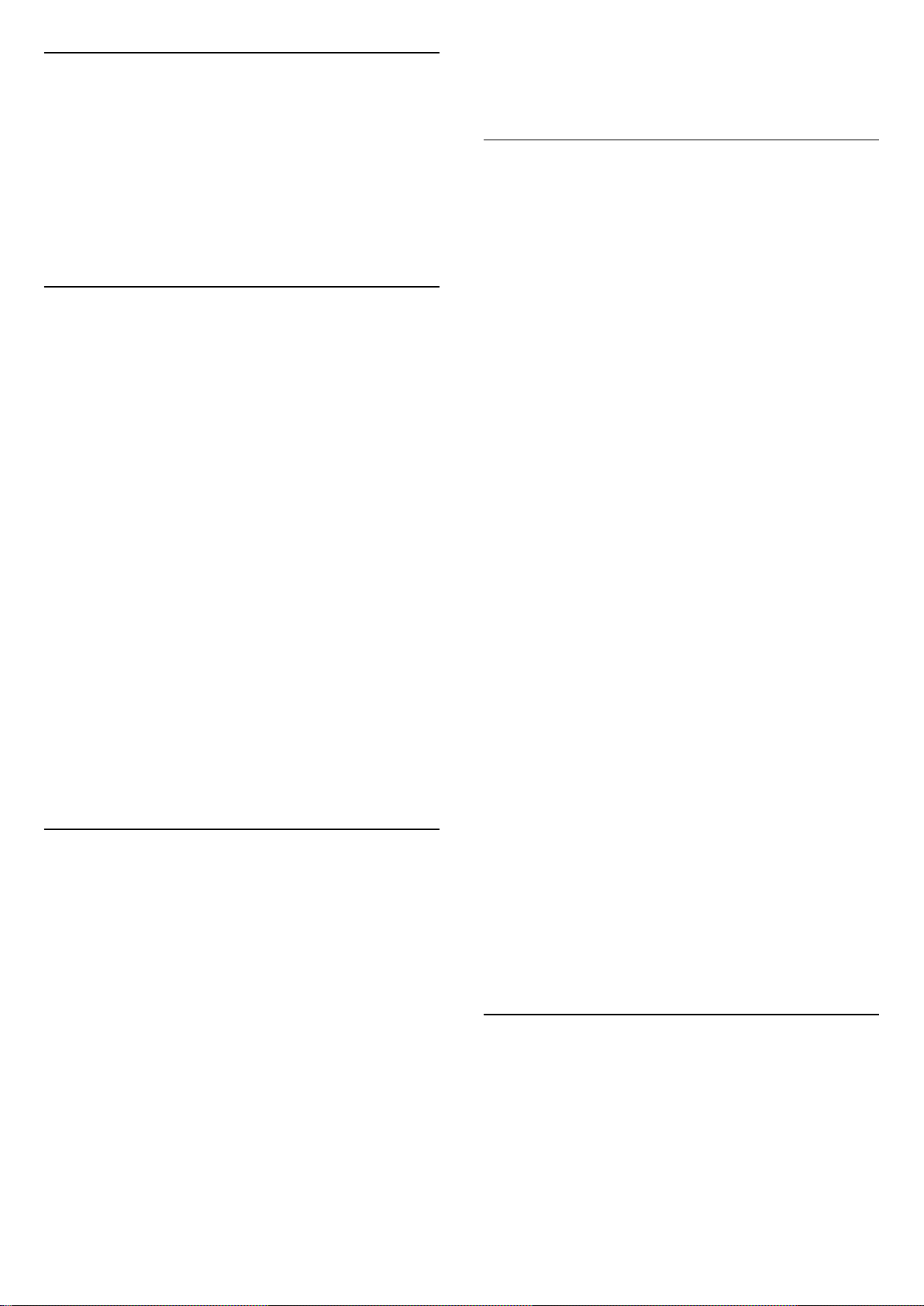
11
Покажи ми
Отваряне на менютата за настройки на телевизора
11.1
Преглед на началното меню
Натиснете (Начало), за да изберете едно от показаните
по-долу менюта, след което натиснете OK.
Канали
В този ред са включени всички канали.
– Натиснете OK, за да отворите телевизионната програма.
– Натиснете (ляво), за да видите каналите с лого на
канали, или изберете преглед на всички, за да прегледате
всички канали.
Източници
В този ред са включени наличните източници в този
телевизор.
Помощен софтуер
В този ред са включени ТВ функции, които са достъпни за
потребител.
Настройки
В този ред са включени настройки, които са достъпни за
потребител.
11.2
Меню "Помощни програми"
ТВ справочник
Отваряне на Телевизионна програма. За повече
информация в Ръководство за потребителя вижте
глава Телев. програма.
Преглед на Покажи ми за демо на този телевизор.
11.3
Бързи настройки и всички настройки
Меню за бързи настройки:
Натиснете бутона SETUP на дистанционното
управление, за да намерите често използвани настройки в
менюто за бързи настройки.
– Стил картина: Изберете един от предварително
зададените стилове картина за оптимална картина.
– Формат картина: Изберете един от предварително
зададените формати на картината, който съответства на
екрана.
– Стил на звука: Изберете един от предварително
зададените стилове на звука за идеални настройки на
звука.
– Сила на звука в слушалките: Регулирайте силата на звука
на свързани слушалки.
– Аудиоизход: Настройка на възпроизводството на звук на
телевизора или на свързана аудио система.
– Часовник: Извеждане на часовника в десния горен ъгъл
на екрана на телевизора.
– Таймер за засп.: Задайте автоматичното преминаване на
телевизора в режим на готовност в предварително
зададено време.
– Всички настройки: Преглед на менюто с всички
настройки.
– Помощ: Можете лесно да актуализирате софтуера, да
нулирате телевизора до настройки по подразбиране и да
прочетете ръководството за потребителя.
Меню Всички настройки:
Натиснете бутона (начало) на дистанционното
управление, изберете Настройки и натиснете OK.
Записи (не се прилага за модели в Турция)
За повече информация – в Ръководство за потребителя
вижте глава Записване и пауза на телевизор.
Канали
Преглед на списък с канали.
Актуализиране на софтуера
За повече информация в Ръководство за потребителя
вижте глава Софтуер.
11.4
Всички настройки
42
Page 43

Настройки на картината
Разширени настройки на картината
Стил картина
Избор на стил
За лесно регулиране на картината можете да изберете
предварително зададен стил на картината.
(Начало) > Настройки > Картина > Стил картина
Наличните стилове картина са ...
– Лично – Предпочитанията за картината, които сте задали
при първото стартиране
– Ярко – Идеална за гледане на дневна светлина
– Нормално – Настройки за естествена картина
– Стандарт – Най-енергоспестяващата настройка
– Филм – Идеална за гледане на филми
– Игра – Идеална за игри
Стил по избор
Можете да регулирате и съхранявате настройките на
картината в текущия избран стил на
картина Цвят, Контраст или Острота.
Възстановяване на стил
За възстановяване на стил до първоначалната настройка
изберете Стил картина, след което
натиснете Възстанови стила.
"Цвят", "Контраст", "Острота", "Яркост"
Регулиране на цвета на картината
(Начало) > Настройки > Картина > Цвят
Натиснете стрелките (нагоре) или (надолу) , за да
регулирате стойността на наситеност на цвета на
картината.
Компютър
(Начало) > Настройки > Картина >
Разширени > Компютър
Задайте на Вкл., за да имате идеалната настройка на
картината за използване на телевизора ви като монитор на
компютър.
* Налично само за HDMI и VGA източници.
Настройки на цветовете
(Начало) > Настройки > Картина > Разширени > Цвят
Регулиране на подчертаването на цвета
(Начало) > Настройки > Картина >
Разширени > Цвят > Подчертаване на цвета
Изберете Максимум, Средно, или Минимално, за да
зададете нивото на интензивност на цветовете и
детайлите при ярките цветове.
Избор на предварително зададената
цветова температура
(Начало) > Настройки > Картина > Разширена >
Цвят > Цветова темп.
Изберете Нормален, Топло, или Студено, за да настоите
цветовата температура според вашите предпочитания.
Персонализиране на цветовата температура
(Начало) > Настройки > Картина >
Разширена > Цвят > Цветова температура по избор
Регулиране на контраста на картината
(Начало) > Настройки > Картина > Контраст на фоново
осветление
Натиснете стрелките (нагоре) или (надолу) , за да
регулирате стойността на контраста на картината.
Можете да намалите стойността на контраста, за да
ограничите потреблението на енергия.
Регулиране на остротата на картината
(Начало) > Настройки > Картина > Острота
Натиснете стрелките (нагоре) или (надолу), за да
регулирате стойността на остротата на картината.
Изберете "По избор" в менюто "Цветова температура", за
да персонализирате сами цветовата
температура. Натиснете стрелките (нагоре) или
(надолу), за да регулирате стойността.
Настройки за контраст
Режими на контраст
(У
дома) > Настройки > Картина
Контраст
Изберете Нормален, Оптимизирано за
картина, Оптимизирано за пестене на енергия,
за да настроите телевизора автоматично да намалява
контраста за най-добро пестене на енергия или за най-
43
> Режими на контраст
> Разширена
>
Page 44

добро визуално изживяване, или изберете Изключване, за
да изключите регулирането.
Динамичен контраст
(Начало) > Настройки > Картина >
Разширена > Контраст > Динамичен контраст
Изберете Максимум, Средно или Минимално, за да
зададете нивото, при което телевизорът автоматично
подобрява детайлите в тъмните, средните и светлите
области на картината.
(Начало) > Настройки > Картина >
Разширена > Изчистване на картината > Намаляване на
MPEG артефакт
Изберете Вкл., за да загладите цифровите преходи в
картината.
MPEG артефактите се виждат най-често като малки
блокчета или назъбени ъгли в картината.
Формат и краища
(Начало) > Настройки > Картина > Формат и краища
Видео контраст, гама
Видео контраст
(Начало) > Настройки > Картина >
Разширена > Контраст > Видео контраст
Натиснете стрелките (нагоре) или (надолу), за да
регулирате стойността на видео контраст.
Контраст, гама
(Начало) > Настройки > Картина >
Разширена > Контраст > Гама
Натиснете стрелките (нагоре) или (надолу), за да
зададете нелинейна настройка за яркост и контраст на
картината.
Разделителна способност Super
(Начало) > Настройки > Картина > Разширени > Острота
> Super Resolution
Изберете Включване, за да имате превъзходна острота на
линиите и контурите.
Формат на картината
(Начало) > Настройки > Картина > Формат и
краища > Формат картина
Ако отгоре и отдолу или от двете страни на картината се
виждат черни ленти, можете да промените формата на
картината на формат, който запълва екрана.
Ръбове на екрана
(Начало) > Настройки > Картина > Формат и
краища > Формат картина > Ръбове на екрана
С Ръбове на екрана можете леко да увеличите картината,
за да скриете изкривените ръбове.
Настройки на звука
Стил на звука
Избор на стил
За лесно регулиране на звука можете да изберете
предварително зададена настройка на звука.
(Начало) > Настройки > Звук > Стил на звука
Изчистване на картината
(Начало) > Настройки > Картина > Разширена >
Изчистване на картината
Шумопотискане
(Начало) > Настройки > Картина >
Разширена > Изчистване на картината > Шумопотискане
Изберете Максимум, Средно, Минимално, за да зададете
нивото за премахване на шума във видеосъдържанието.
Шумът се вижда предимно като малки движещи се точки в
картината на екрана.
Намаляване на MPEG артефакт
Наличните стилове на звука са ...
– Лично – Предпочитанията за звука, които сте задали при
първото стартиране.
– Оригинален – Най-неутралната настройка за звука
– Филм – Идеална за гледане на филми
– Музика – Идеална за слушане на музика
– Игра – Идеална за игри
– Новини – Идеална за говор
Стил по избор
Можете да регулирате и съхранявате настройките на звука
в текущия избран стил на звук Баси или Високи честоти.
Възстановяване на стил
За възстановяване на стил до първоначалната настройка
изберете Стил на звука, след което
44
Page 45

натиснете Възстанови стила.
Баси, високи честоти
Баси
(Начало) > Настройки > Звук > Баси
Натиснете стрелките (нагоре) или (надолу) за да
нагласите нивото на ниските тонове в звука.
Високи честоти
(Начало) > Настройки > Звук > Високи честоти
Натиснете стрелките (нагоре) или (надолу), за да
нагласите нивото на високите тонове на звука.
Звук слушалки
(Начало) > Настройки > Звук > Сила на звука на
слушалките
Натиснете стрелките (нагоре) или (надолу), за да
нагласите отделно силата на звука на свързаните
слушалки.
Делта сила на звука
(Начало) > Настройки > Звук > Разширена > Делта сила
на звука
Натиснете стрелките (нагоре) или (надолу), за да
нагласите стойността на делта сила на звука за
високоговорителите на телевизора.
Настройки за аудио изход
(Начало) > Настройки > Звук > Разширена > Аудиоизход
Настройка на възпроизводството на звук на телевизора
или на свързана аудио система.
Можете да изберете къде искате да чувате звука на
телевизора и как искате да го управлявате.
– Ако изберете ТВ-високоговорители – изключени, ще
изключите ТВ-високоговорителите за постоянно.
– Ако изберете ТВ-високоговорители, те ще са винаги
включени.
С аудио устройство свързано с HDMI CEC, изберете HDMI
зв. с-ма. Телевизорът ще изключи високоговорителите си,
когато устройството възпроизвежда звука.
Clear Sound
Съраунд звук
(Начало)
> Настройки
> Звук
> Съраунд режим
Избор на ефекта на обемен звук (съраунд) от вградените
високоговорители.
Разположение на телевизора
(Начало)
> Настройки
> Звук
> Разположение на
телевизора
Изберете На ТВ поставка или На стената, за да имате найдобро възпроизвеждане на звука съответно на
настройката.
Разширени настройки на звука
Управление на силата на звука
Авт. регул. сила звук
(Начало) > Настройки > Звук > Разширена > Авт. регул.
сила звук
Изберете Вкл., за да изравнявате автоматично внезапните
разлики в силата на звука. Обикновено когато сменяте
каналите.
(Начало) > Настройки > Звук > Разширена > Clear Sound
Изберете Вкл., за да подобрите звука при говор. Идеално
за новинарски програми
Настройки на цифровия изход
Настройки на цифровия изход са налични за оптичен и
HDMI ARC звуков сигнал.
Формат на цифровия изход
(Начало) > Настройки > Звук > Разширена > Формат на
цифровия изход
Нагласете сигнала на аудио изхода на телевизора да
отговаря на възможностите на звука на свързаната система
за домашно кино.
– Ако имате система за домашно кино (HTS) с възможности
за обработка на многоканален звук, задайте Формат на
цифровия изход на Mногоканален. С Mногоканален
телевизорът може да изпраща компресирания
многоканален звуков сигнал от телевизионен канал или от
свързан плейър към системата за домашно кино.
Ако имате система за домашно кино без възможности за
обработка на многоканален звук, изберете Стерео.
Изравняване на цифровия изход
(Начало) > Настройки > Звук > Разширена >
Изравняване на цифровия изход
45
Page 46

Задайте силата на звука от устройство което и свързано
към цифров аудио изход (SPDIF) или HDMI.
(Начало) > Настройки > Еко настройки > Таймер за
изключване.
– Изберете Увел. за по-висока сила на звука.
– Изберете Намал. за по-ниска сила на звука.
Закъснение на цифровия изход
(Начало) > Настройки > Звук > Разширена > Закъснение
на цифровия изход
При някои системи за домашно кино може да е
необходимо регулиране на закъснението с цел
синхронизиране на аудиото и
видеото. Изберете Изключване, ако има зададено звуково
закъснение на вашата система за домашно кино.
Изместване на цифровия изход (Налично само
когато Закъснение на цифровия изход е нагласено
на Включено)
(Начало) > Настройки > Звук > Разширена > Изместване
на цифровия изход
Ако не можете да зададете закъснение на домашното
кино, можете да настроите телевизора да синхронизира
звука.
Можете да зададете корекция, която компенсира времето,
необходимо на домашното кино да обработи звука на
телевизионната картина.
Можете да задавате стойността на стъпки от по 5 ms.
Максималната настройка е 60 ms.
Натиснете стрелките (нагоре) или (надолу), за да
регулирате стойността. Стойността 0 (Изключване)
дезактивира автоматичното изключване.
Изберете „Таймер за изключване“ – телевизорът се
изключва автоматично за да спести енергия.
* Телевизорът се изключва, ако приема телевизионен
сигнал, но вие не натиснете клавиш на дистанционното
управление в продължение на 4 часа.
* Телевизорът се изключва, ако не приема телевизионен
сигнал или команда от дистанционното управление за 10
минути.
* Ако използвате телевизора като монитор или ако
използвате цифров приемник за гледане на телевизия (Set
Top Box – STB) и не използвате дистанционното
управление на телевизора, деактивирайте таймера за
автоматично изключване и нагласете стойността на 0.
Общи настройки
Настройки за свързване
USB твърд диск
(Начало) > Настройки > Общи настройки > Твърд USB
диск
Трябва да настроите и форматирате* твърд USB диск,
преди да запишете канал.
* Не се прилага за модели в Турция.
Еко настройки
Задаване на ниво на пестене на енергия
(Начало) > Настройки > Еко настройки > Пестене на
енергия
Изберете Минимум, Средно или Максимум, за да имате
различни степени на пестене на енергия, или
изберете Изключване , за да изключите режима на
пестене на енергия.
Изключване на екрана за пестене потреблението на
енергия
(Начало) > Настройки > Еко настройки > Изключв. на
екрана
Изберете Изключв. на екрана, телевизионният екран е
изключен, а за да включите отново телевизионния екран,
натиснете който и да е бутон на дистанционното
управление.
Настройване на таймера за изключване
Профил на CAM оператор
(Начало) > Настройки > Общи настройки > Профил на
CAM оператор
За включване на профил на оператор за CI+/CAM за лесно
инсталиране на каналите и актуализации.
Свързване с HDMI-CEC – EasyLink
Свържете съвместими с HDMI CEC устройства към вашия
телевизор, които можете да управлявате с дистанционното
управление на телевизора. EasyLink HDMI CEC трябва да
бъде включено както в телевизора, така и в свързаното
устройство.
Включване на EasyLink
(Начало) > Настройки > Общи
настройки > EasyLink > EasyLink > Вкл.
Управляване на съвместимо с HDMI CEC устройство с
дистанционното управление на телевизора
46
Page 47

(Начало) > Настройки > Общи
настройки > EasyLink > Дистанционно управление
EasyLink > Вкл.
Забележка:
– EasyLink е възможно да не работи с устройства от други
марки.
– HDMI CEC функционалността има различни названия при
различните марки. Примери за някои названия са: Anynet,
Aquos Link, Bravia Theatre Sync, Kuro Link, Simplink и Viera
Link. Не всички марки са напълно съвместими с EasyLink.
Фирмените названия на HDMI CEC в примерите
принадлежат на съответните им собственици.
телевизора
(Начало) > Настройки > Регион и език > Език > Език на
менютата
Задайте предпочитан език на звука
(Начало) > Настройки > Регион и език > Език > Основен
език за аудио, Вторичен език за аудио
Цифровите телевизионни канали може да излъчват аудио
с няколко езика на речта за дадена програма. Можете да
зададете предпочитан основен и допълнителен език за
аудиото. Ако има аудио на един от тези езици,
телевизорът ще превключи към него.
Място – У дома или в магазин
Избор на място за вашия телевизор
(Начало) > Настройки > Общи настройки > Място
Изберете Магазин – стилът на картината се връща
към Ярко и може да се регулират настройките на
магазина.
Режимът за магазин е за промоция в магазин.
Нулиране на настройките и преинсталиране на
телевизора
Нулиране на всички стойности на настройките до
оригиналните настройки на телевизора
(Начало) > Настройки > Общи настройки > Фабрични
настройки
Преинсталиране на телевизора напълно и връщане на
състоянието на телевизора до това от първия път, когато
сте го включили
(Начало) > Настройки > Общи
настройки > Преинсталиране на телевизора
Въведете PIN кода и изберете Да, телевизорът ще се
преинсталира напълно. Всички настройки ще бъдат
нулирани и инсталираните канали ще бъдат
заменени. Инсталирането може да отнеме няколко минути
Задайте предпочитан език на субтитрите
(Начало) > Настройки > Регион и език > Език > Основен
език за субтитрите, Вторичен език за субтитри
Цифровите канали може да предлагат по няколко езика на
субтитрите за дадена програма. Можете да зададете
предпочитан основен и допълнителен език на субтитрите.
Ако има субтитри на един от тези езици, телевизорът ще ги
покаже.
Задаване на предпочитан език за телетекст
(Начало) > Настройки > Регион и език > Език > Телетекст
основна, Телетекст допълнителна
Някои цифрови телевизионни оператори предлагат
няколко езика за телетекст.
Часовник
(Начало) > Настройки > Регион и език > Часовник
Автоматично коригиране на часовника
(Начало) > Настройки > Регион и
език > Часовник > Режим авт. часовник
– Стандартната настройка на часовника на телевизора е
Автом. Информацията за часа се получава от излъчвания
UTC – информация за координирано универсално време.
– Ако часовникът не е верен, можете да го настроите на В
завис. от държавата.
Настройки "Регион и език"
Език
(Начало) > Настройки > Регион и език > Език
Промяна на езика на менюто и съобщенията на
Ръчно коригиране на часовника
(Начало) > Настройки > Регион и
език > Часовник > Режим авт. часовник > Ръчно
(Начало) > Настройки > Регион и
език > Часовник > Дата, час
Отидете на предишното меню и изберете Дата и Час, за да
47
Page 48

регулирате стойността.
Забележка:
– Ако никоя от автоматичните настройки не показва
правилно времето, можете да го настроите ръчно.
– Но когато планирате записи от Телевизионна програма,
ви препоръчваме да не променяте датата и часа ръчно.
Задаване на часова зона или на отклонение на часа за
вашия регион
(Начало) > Настройки > Регион и
език > Часовник > Часова зона
Изберете една от часовите зони.
Задайте автоматичното преминаване на телевизора в
режим на готовност в предварително зададено време
(Начало) > Настройки > Регион и
език > Часовник > Таймер за засп.
Задайте автоматичното преминаване на телевизора в
режим на готовност в предварително зададено време. С
плъзгача можете да зададете времето до 180 минути със
стъпка от 5 минути. Ако е настроен на 0 минути, таймерът
за заспиване е изключен. Винаги можете да изключите
телевизора си по-рано или да нулирате времето по време
на отброяването.
зрение
(Начало) > Настройки > Универсален достъп > Описание
на звука > Описание на звука > Вкл.
Цифровите телевизионни канали могат да излъчват
специален аудио коментар, който описва случващото се на
екрана.
(Начало) > Настройки > Универсален достъп > Описание
на звука > Описание на звука > Сила смес. звук, Аудио
ефекти, Говор
– Като изберете Сила смес. звук, можете да смесите
силата на нормалния звук и тази на звуковите
коментари. Натиснете стрелките (нагоре)
или (надолу), за да регулирате стойността.
– Настройте Аудио ефекти на Вкл. за допълнителни аудио
ефекти в аудио коментарите, например стерео или
затихващ звук.
– Изберете Говор, за да зададете предпочитания за
говор Описателно или Субтитри.
Настройки за заключване
"Задаване на код" и "Промяна на кода"
Задаване на нов код или нулиране на промяната на кода
Настройки за универсален достъп
(Начало) > Настройки > Универсален достъп
При включен Универсален достъп телевизорът е готов за
използване от глухи, трудно чуващи, слепи или лица с
увредено зрение.
Превключване на настройки за универсален достъп
(Начало) > Настройки > Универсален
достъп > Универсален достъп > Вкл.
Универсален достъп за хора с увреден слух
(Начало) > Настройки > Универсален достъп > С
увреден слух > Вкл.
– Някои цифрови телевизионни канали излъчват
специален звук и субтитри, адаптирани за лицата с
увреден слух или глухите.
(Начало) > Настройки > Заключване за деца > Задаване
на код, Промяна на кода
Кодът на заключването за деца се използва за заключване
и отключване на канали или програми.
Забележка: Ако сте забравили PIN кода си, можете да
замените текущия код 8888 и да въведете нов код.
Заключване за "Програми"
(Начало) > Настройки > Заключване за
деца > Родителска оценка
Задаване на минимална възраст за гледане на програми с
възрастови ограничения.
CAM PIN
(Начало) > Настройки > Заключване за деца > CAM PIN
Задаване на CAM PIN за запис.
– Когато настройката е включена, телевизорът
автоматично превключва към адаптирания звук и
субтитри, ако са налични.
Универсален достъп за слепи или за хора с ограничено
48
Page 49

12
Параметри на околната среда
12.1
Европейски енергиен етикет
Европейският енергиен етикет ви информира за класа на
енергийна ефективност на този продукт. Колкото по-зелен
е класът на енергийна ефективност, толкова по-малко
енергия консумира продуктът.
На етикета можете да намерите класа на енергийна
ефективност, средното потребление на енергия на
продукта. Стойностите за консумация на енергия за този
продукт можете да намерите също и на уебсайта на Philips
за вашата държава на www.philips.com/TVsupport.
* Потребление на енергия kWh на година, на базата на
потреблението на мощност на телевизор, който работи 4
часа на ден в продължение на 365 дни. Действителното
потребление на енергия зависи от начина на използване
на телевизора.
** Когато телевизорът е изключен с дистанционното
управление и няма активна функция.
Телевизор серия 5304
22PFS5304
– Клас на енергийна ефективност: A
– Размер на видимия екран: 55 cm/22 инча
– Консумация на енергия при включен режим (W): 20 W
– Годишно потребление на енергия (kWh) *: 30 kWh
– Потребление на енергия в режим на готовност
(W)**: 0,30 W
– Разделителна способност на дисплея (пиксели): 1920 x
1080
12.2
Технически данни
Телевизори от серия 4304, 4354
24PHx43x4
– Клас на енергийна ефективност: A+
– Размер на видимия екран: 60 cm/24 инча
– Консумация на енергия при включен режим (W): 20 W
– Годишно потребление на енергия (kWh) *: 30 kWh
– Потребление на енергия в режим на готовност
(W)**: 0,30 W
– Разделителна способност на дисплея (пиксели): 1366 x
768
* Потребление на енергия kWh на година, на базата на
потреблението на мощност на телевизор, който работи 4
часа на ден в продължение на 365 дни. Действителното
потребление на енергия зависи от начина на използване
на телевизора.
** Когато телевизорът е изключен с дистанционното
управление и няма активна функция.
Телевизор серия 4504
32PHx4504
* Потребление на енергия kWh на година, на базата на
потреблението на мощност на телевизор, който работи 4
часа на ден в продължение на 365 дни. Действителното
потребление на енергия зависи от начина на използване
на телевизора.
** Когато телевизорът е изключен с дистанционното
управление и няма активна функция.
Телевизор серия 4503
32PHx4503
– Клас на енергийна ефективност: A+
– Размер на видимия екран: 80 cm/32 инча
– Консумация на енергия при включен режим (W): 28 W
– Годишно потребление на енергия (kWh) *: 41 kWh
– Потребление на енергия в режим на готовност
(W)**: 0,30 W
– Разделителна способност на дисплея (пиксели): 1366 x
768
* Потребление на енергия kWh на година, на базата на
потреблението на мощност на телевизор, който работи 4
часа на ден в продължение на 365 дни. Действителното
потребление на енергия зависи от начина на използване
на телевизора.
** Когато телевизорът е изключен с дистанционното
управление и няма активна функция.
– Клас на енергийна ефективност: A+
– Размер на видимия екран: 80 cm/32 инча
– Консумация на енергия при включен режим (W): 27 W
– Годишно потребление на енергия (kWh) *: 40 kWh
– Потребление на енергия в режим на готовност
(W)**: 0,30 W
– Разделителна способност на дисплея (пиксели): 1366 x
768
49
Page 50

Телевизор серия 5503
43PFx5503
** Когато телевизорът е изключен с дистанционното
управление и няма активна функция.
– Клас на енергийна ефективност: A+
– Размер на видимия екран: 108 cm/43 инча
– Консумация на енергия при включен режим (W): 76 W
– Годишно потребление на енергия (kWh) *: 52 kWh
– Потребление на енергия в режим на готовност
(W)**: 0,30 W
– Разделителна способност на дисплея (пиксели): 1920 x
1080
* Потребление на енергия kWh на година, на базата на
потреблението на мощност на телевизор, който работи 4
часа на ден в продължение на 365 дни. Действителното
потребление на енергия зависи от начина на използване
на телевизора.
** Когато телевизорът е изключен с дистанционното
управление и няма активна функция.
Телевизори от серия 5505, 5525, 5535
24PFx55x5
– Клас на енергийна ефективност: A
– Размер на видимия екран: 60 cm/24 инча
– Консумация на енергия при включен режим (W): 22 W
– Годишно потребление на енергия (kWh)*: 33 kWh
– Потребление на енергия в режим на готовност
(W)**: 0,30 W
– Разделителна способност на дисплея (пиксели): 1920 x
1080
Телевизор серия 5605
24PFS5605
– Клас на енергийна ефективност: A
– Размер на видимия екран: 60 cm/24 инча
– Консумация на енергия при включен режим (W): 22 W
– Годишно потребление на енергия (kWh)*: 33 kWh
– Потребление на енергия в режим на готовност
(W)**: 0,30 W
– Разделителна способност на дисплея (пиксели): 1920 x
1080
32PFS5605
– Клас на енергийна ефективност: A
– Размер на видимия екран: 80 cm/32 инча
– Консумация на енергия при включен режим (W): 32 W
– Годишно потребление на енергия (kWh)*: 47 kWh
– Потребление на енергия в режим на готовност
(W)**: 0,30 W
– Разделителна способност на дисплея (пиксели): 1920 x
1080
* Потребление на енергия kWh на година, на базата на
потреблението на мощност на телевизор, който работи 4
часа на ден в продължение на 365 дни. Действителното
потребление на енергия зависи от начина на използване
на телевизора.
** Когато телевизорът е изключен с дистанционното
управление и няма активна функция.
32PHx55x5
– Клас на енергийна ефективност: A+
– Размер на видимия екран: 80 cm/32 инча
– Консумация на енергия при включен режим (W): 24 W
– Годишно потребление на енергия (kWh)*: 36 kWh
– Потребление на енергия в режим на готовност
(W)**: 0,30 W
– Разделителна способност на дисплея (пиксели): 1366 x
768
43PFx55x5
– Клас на енергийна ефективност: A+
– Размер на видимия екран: 108 cm/43 инча
– Консумация на енергия при включен режим (W): 49 W
– Годишно потребление на енергия (kWh)*: 72 kWh
– Потребление на енергия в режим на готовност
(W)**: 0,30 W
– Разделителна способност на дисплея (пиксели): 1920 x
1080
* Потребление на енергия kWh на година, на базата на
потреблението на мощност на телевизор, който работи 4
часа на ден в продължение на 365 дни. Действителното
потребление на енергия зависи от начина на използване
на телевизора.
Телевизор серия 5507
32PHS5507
– Клас на енергийна ефективност: A+
– Размер на видимия екран: 80 cm/32 инча
– Консумация на енергия при включен режим (W): 22 W
– Годишно потребление на енергия (kWh)*: 38 kWh
– Потребление на енергия в режим на готовност
(W)**: 0,30 W
– Разделителна способност на дисплея (пиксели): 1280 x
720
43PFS5507
– Клас на енергийна ефективност: A+
– Размер на видимия екран: 108 cm/43 инча
– Консумация на енергия при включен режим (W): 45 W
– Годишно потребление на енергия (kWh)*: 66 kWh
– Потребление на енергия в режим на готовност
(W)**: 0,30 W
– Разделителна способност на дисплея (пиксели): 1920 x
1080
* Потребление на енергия kWh на година, на базата на
50
Page 51

потреблението на мощност на телевизор, който работи 4
часа на ден в продължение на 365 дни. Действителното
потребление на енергия зависи от начина на използване
на телевизора.
** Когато телевизорът е изключен с дистанционното
управление и няма активна функция.
12.3
EPREL регистрационен номер
EPREL регистрационен номер
24PFS5505/12: 360650
32PHS5505/12: 360640
43PFS5505/12: 360643
24PFS5535/12: 360657
24PFS5525/12: 360653
32PHS5525/12: 360635
43PFS5525/12: 360647
24PFT5505/05: 360651
32PHT5505/05: 360642
43PFT5505/05: 360646
24PFT5525/05: 360654
32PHT5525/05: 360639
43PFT5525/05: 360648
24PFS5505/62: 617003
32PHS5505/62: 617007
43PFS5505/62: 617056
24PHS4304/12: 522460
32PHT4503/12: 556447
32PFT5603/05: 371871
24PHS5507/12: 1133970
24PHS5537/12: 1133971
32PHS5507/12: 1133973
32PHS5527/12: 1134045
43PFS5507/12: 1133974
Осведомете се относно местната система за разделно
събиране на отпадъците от електрически и електронни
продукти.
Съобразявайте се с местните разпоредби и не изхвърляйте
старите си продукти с обикновените битови отпадъци.
Правилното изхвърляне на старите продукти помага за
избягване на евентуални неблагоприятни последствия за
околната среда и човешкото здраве.
Продуктът съдържа батерии, за които е в сила
европейската директива 2006/66/EC. Тези батерии не
могат да се изхвърлят заедно с обикновените битови
отпадъци.
Осведомете се относно местната система за разделно
събиране на батерии, тъй като правилният начин на
изхвърляне ще помогне за избягване на неблагоприятни
последствия за околната среда и човешкото здраве.
12.4
Край на експлоатационния срок
Изхвърляне на стария продукт и батериите
Продуктът е разработен и произведен от
висококачествени материали и компоненти, които могат
да бъдат рециклирани и използвани повторно.
Символът със зачеркнат контейнер за отпадъци означава,
че продуктът отговаря на европейската директива
2012/19/EU.
12.5
Декларация за съответствие за Обединеното кралство
С настоящото TP Vision Europe B.V. декларира, че този
телевизор е в съответствие с основните изисквания и други
свързани разпоредби на Директивите за регламентите за
радиооборудването от 2017 г. и Регламентите за
екодизайн към продукти, свързани с
енергопотреблението, и енергийна информация
(изменение) (Изход от ЕС) от 2019 г. и Ограничението за
използване на определени опасни вещества в
Регламентите за електрическото и електронното
оборудване от 2012 г.
51
Page 52

13
13.3
Спецификации
13.1
Захранване
Спецификациите на продукта може да се променят без
предупреждение. За повече данни за спецификациите на
този продукт посетете www.philips.com/TVsupport
Захранване
– Захранване: AC 220 – 240 V +/–10%
– Температура на околната среда : 5°C до 35°C
За информация относно потребление на енергия, вижте
глава Продуктов фиш.
13.2
Приемане
За телевизори серия PxT
Разделителна способност на дисплея
Телевизори от серия 4304, 4354
Размер на екрана по диагонал
– 24PHx43x4 : 60 cm/24 инча
Разделителна способност на дисплея
– PHx43x4: 1366x768
Телевизори от серия 4504, 4503
Размер на екрана по диагонал
– 32PHx450x : 80 cm / 32 инча
Разделителна способност на дисплея
– PHx4504: 1366x768
– Вход за антена: 75 ohm коаксиален (IEC75)
– Честотни диапазони на тунера: Hyperband, S–Channel,
UHF, VHF
– DVB : DVB–T2, DVB–C (кабел) QAM
– Възпроизвеждане на аналогово видео: SECAM, PAL
– Възпроизвеждане на цифрово видео: MPEG2 SD/HD
(ISO/IEC 13818-2), MPEG4 SD/HD (ISO/IEC 14496-10), HEVC*
– Възпроизвеждане на цифрово аудио (ISO/IEC 13818-3)
* Само за DVB-T2
За телевизори серия PxS
– Вход за антена: 75 ohm коаксиален (IEC75)
– Честотни диапазони на тунера: Hyperband, S–Channel,
UHF, VHF
– DVB : DVB–T2, DVB–C (кабел) QAM
– Възпроизвеждане на аналогово видео: SECAM, PAL
– Възпроизвеждане на цифрово видео: MPEG2 SD/HD
(ISO/IEC 13818-2), MPEG4 SD/HD (ISO/IEC 14496-10), HEVC*
– Възпроизвеждане на цифрово аудио (ISO/IEC 13818-3)
– Вход за сателитен сигнал: 75 ohm тип F
– Диапазон на входните честоти: 950 до 2150 MHz
– Входящо ниво на сигнала: 25 до 65 dBm
– DVB-S2 QPSK, символна скорост 2 до 45M символа, SCPC
и MCPC
– LNB : DiSEqC 1.0, поддръжка 1 до 4 LNB конвертора,
поляритет 14/18 V, честотна лента 22 kHz, режим по-силен
звук, LNB ток макс. 300 mA
* Само за DVB-T2, DVB-S2
Телевизор серия 5304
Размер на екрана по диагонал
– 22PFS5304 : 55 cm/22 инча
Разделителна способност на дисплея
– PFS5304: 1920x1080
Телевизор серия 5503
Размер на екрана по диагонал
– 43PFx5503 : 108 cm / 43 инча
Разделителна способност на дисплея
– PFx5503: 1920x1080
Телевизори от серия 5505, 5525
Размер на екрана по диагонал
– 24PFx55x5 : 60 cm/24 инча
– 32PHx55x5 : 80 cm/32 инча
– 43PFx55x5 : 108 cm / 43 инча
Разделителна способност на дисплея
– PHx55x5: 1366 x 768
– PFx55x5: 1920x1080
52
Page 53

Телевизор серия 5535
Размер на екрана по диагонал
– 24PFS5535 : 60 cm/24 инча
– 1360 x 768p – 60 Hz
За телевизори серия PFx
Разделителна способност на дисплея
– PFS5535: 1920x1080
Телевизор серия 5605
Размер на екрана по диагонал
– 24PFS5605: 60 cm/24 инча
– 32PFS5605: 80 cm / 32 инча
Разделителна способност на дисплея
– PFS5605: 1920x1080
Телевизори от серия 5507, 5527, 5537
Размер на екрана по диагонал
– 24PHS55x7: 60 cm/24 инча
– 32PHS55x7: 80 cm/32 инча
– 43PFS5507: 108 cm / 43 инча
Разделителна способност на дисплея
– PHS55x7: 1280x720
– PFS5507: 1920x1080
Видеоформати
Разделителна способност – честота на обновяване
– 480i – 60 Hz
– 480p – 60 Hz
– 576i – 50 Hz
– 576p – 50 Hz
– 720p – 50 Hz, 60 Hz
– 1080i – 50 Hz, 60 Hz
– 1080p – 24 Hz, 25 Hz, 30 Hz
Компютърни формати
Разделителни способности (сред други)
– 640 x 480p – 60 Hz
– 800 x 600p – 60 Hz
– 1024 x 768p – 60 Hz
– 1280 x 768p – 60 Hz
– 1360 x 768p – 60 Hz
– 1280 x 1024p – 60 Hz
– 1920 x 1080p – 60 Hz
13.5
Звук
За телевизори от серии 4304, 4354, 5304,
13.4
Входна разделителна способност на дисплея
За телевизори серия PHx
Видеоформати
Разделителна способност – честота на обновяване
– 480i – 60 Hz
– 480p – 60 Hz
– 576i – 50 Hz
– 576p – 50 Hz
– 720p – 50 Hz, 60 Hz
– 1080i – 50 Hz, 60 Hz
– 1080p – 24 Hz, 25 Hz, 30 Hz
Компютърни формати
Разделителни способности (сред други)
– 640 x 480p – 60 Hz
– 800 x 600p – 60 Hz
– 1024 x 768p – 60 Hz
– 1280 x 768p – 60 Hz
5535
– Изходна мощност (RMS): 6 W
– Dolby Audio
– DTS 2.0 + Digital out ™
Телевизор серия 4504
– Изходна мощност (RMS): 10 W
– Dolby Audio
– DTS 2.0 + Digital out ™
Телевизори от серия 4503, 5503
– Изходна мощност (RMS): 32" – 10 W, 43" – 16 W
– Dolby Audio
– DTS 2.0 + Digital out ™
53
Page 54

За телевизори от серии 5505, 5525, 5507,
5527, 5537
– Изходна мощност (RMS): 24" – 6 W, 32" – 10 W, 43" – 16 W
– Dolby Audio
– DTS 2.0+ Digital out ™
– Dolby MS11
– Incredible Surround
– Clear Sound
– DBE (PEQs)
– AVL
- Dolby ATMOS Ready (EAC3 преминаване през ARC)
Телевизор серия 5605
– Изходна мощност (RMS): 24" – 6 W, 32" – 16 W
– Dolby Audio
– DTS 2.0 + Digital out ™
13.6
Отстрани на телевизора
– CI: Общ интерфейс
– USB
– Слушалки: Стерео 3,5 mm мини жак
За 24PHT43x4
Гръб на телевизора
- HDMI 1 ARC: HDMI канал за връщане на аудио
– HDMI 2
– DIGITAL AUDIO OUT: SPDIF
– VGA
– AUDIO IN (DVI/VGA): Стерео 3,5 mm мини жак
– SCART (RGB/CVBS): SCART адаптер
– TV ANTENNA: 75 ohm коаксиален (IEC)
– Локална мрержа – RJ45 (за Freeview HD)*
Отстрани на телевизора
– CI: Общ интерфейс
– USB
– Слушалки: Стерео 3,5 mm мини жак
Мултимедийна
Поддържани USB файлови системи
– USB (FAT/NTFS): само свързани USB устройства,
консумиращи 500 mA мощност или по-малко.
ESD
– Кодек за изображенията: JPEG, GIF, PNG, BMP
– Аудиокодек: MP3, WAV, AAC, WMA (v2 до v9.2)
– Видеокодек: H.264/MPEG-4 AVC, MPEG1, MPEG2, MPEG4,
HEVC
– Субтитри: SRT, SMI, SSA, SUB, ASS, TXT
13.7
Възможности за свързване
Телевизори от серия 4304, 4354, 5304
* Мрежовият порт е само за модели от Обединеното
кралство
Телевизори от серия 4503, 4504, 5503
За 32PHS4504, 32PHS4503, 43PFS5503
Гръб на телевизора
- HDMI 1 ARC: HDMI канал за връщане на аудио
– HDMI 2
– Слушалки: Стерео 3,5 mm мини жак
– Сателит
– DIGITAL AUDIO OUT: SPDIF
– AUDIO IN (DVI): Стерео 3,5 mm мини жак
Отстрани на телевизора
– CI: Общ интерфейс
– USB
– TV ANTENNA: 75 ohm коаксиален (IEC)
За 24PHS43x4, 22PFS5304
Гръб на телевизора
- HDMI 1 ARC: HDMI канал за връщане на аудио
– HDMI 2
– DIGITAL AUDIO OUT: SPDIF
– VGA
– AUDIO IN (DVI/VGA): Стерео 3,5 mm мини жак
– SCART (RGB/CVBS): SCART адаптер
– TV ANTENNA: 75 ohm коаксиален (IEC)
– Сателит
За 32PHT4504, 32PHT4503, 43PFT5503
Гръб на телевизора
- HDMI 1 ARC: HDMI канал за връщане на аудио
– HDMI 2
– Слушалки: Стерео 3,5 mm мини жак
– Локална мрежа – RJ45 (за Freeview HD)*
– DIGITAL AUDIO OUT: SPDIF
– AUDIO IN (DVI): Стерео 3,5 mm мини жак
54
Page 55

Отстрани на телевизора
– CI: Общ интерфейс
– USB
– TV ANTENNA: 75 ohm коаксиален (IEC)
* Мрежовият порт е само за модели от Обединеното
кралство
Телевизор от серия 5505, 5525, 5507,
5527 (32 инча, 43 инча)
За 32PHS55x5, 43PFS55x5, 32PHS5507, 43PFS5507,
32PHS5527
32PHS4503, 43PFS5503
Телевизор от серии 5505, 5525, 5535,
5605, 5507, 5537 (24 инча)
За 24PFS55x5, 24PFS5605, 24PHS55x7
Дъно на телевизора
– VGA
– AUDIO IN (DVI/VGA): Стерео 3,5 mm мини жак
– Слушалки: Стерео 3,5 mm мини жак
– Сателит
– DIGITAL AUDIO OUT: SPDIF
Отстрани на телевизора
– CI: Общ интерфейс
– USB
– TV ANTENNA: 75 ohm коаксиален (IEC)
Гръб на телевизора
- HDMI 1 ARC: HDMI канал за връщане на аудио
– HDMI 2
За 24PFT55x5
Дъно на телевизора
– VGA
– AUDIO IN (DVI/VGA): Стерео 3,5 mm мини жак
– Слушалки: Стерео 3,5 mm мини жак
– Локална мрежа – RJ45 (за Freeview HD)*
– DIGITAL AUDIO OUT: SPDIF
Отстрани на телевизора
Дъно на телевизора
- HDMI 1 ARC: HDMI канал за връщане на аудио
– HDMI 2
– Слушалки: Стерео 3,5 mm мини жак
– Сателит
– DIGITAL AUDIO OUT: SPDIF
Отстрани на телевизора
– CI: Общ интерфейс
– USB
– TV ANTENNA: 75 ohm коаксиален (IEC)
За 32PHT55x5, 43PFT55x5
Дъно на телевизора
- HDMI 1 ARC: HDMI канал за връщане на аудио
– HDMI 2
– Слушалки: Стерео 3,5 mm мини жак
– Локална мрежа – RJ45 (за Freeview HD)*
– DIGITAL AUDIO OUT: SPDIF
Отстрани на телевизора
– CI: Общ интерфейс
– USB
– TV ANTENNA: 75 ohm коаксиален (IEC)
* Мрежовият порт е само за модели от Обединеното
кралство
32PHS5527
Телевизор от серия 5605 (32 инча)
За 32PFS5605
– CI: Общ интерфейс
– USB
– TV ANTENNA: 75 ohm коаксиален (IEC)
Гръб на телевизора
- HDMI 1 ARC: HDMI канал за връщане на аудио
– HDMI 2
* Мрежовият порт е само за модели от Обединеното
кралство
Гръб на телевизора
- HDMI 1 ARC: HDMI канал за връщане на аудио
– HDMI 2
– DIGITAL AUDIO OUT: SPDIF
– AUDIO IN (DVI/VGA): Стерео 3,5 mm мини жак
– SCART (RGB/CVBS): SCART адаптер
– TV ANTENNA: 75 ohm коаксиален (IEC)
– Сателит
Отстрани на телевизора
– CI: Общ интерфейс
– USB
55
Page 56

– Слушалки: Стерео 3,5 mm мини жак
56
Page 57

14
Проблеми
да го включите.
– Свържете телевизора към друг захранващ контакт и се
опитайте да го включите отново.
14.1
Съвети
Ако не можете да намерите решение за проблема с Вашия
телевизор в Отстраняване на неизправности, можете да
натиснете Настройки > Помощ > Ръководство за
потребителя, за да намерите информацията, която
търсите.
Ако в ръководството за потребителя няма отговор на
вашия въпрос, можете да отидете до уебсайта за
поддръжка на Philips.
За разрешаване на всякакъв вид проблеми, свързани с
телевизорите на Philips, можете да се обърнете към
нашата онлайн поддръжка. Изберете език и въведете
номера на модела на своя продукт.
Отидете на www.philips.com/TVsupport.
В сайта за поддръжка ще намерите телефонния номер за
вашата страна, на който можете да се свържете с нас,
както и отговори на някои често задавани въпроси (ЧЗВ). В
някои страни можете да говорите онлайн с наш сътрудник
и да зададете своя въпрос директно или да го изпратите
по имейл.
Можете да изтеглите новия софтуер на телевизора или
ръководството – за четене на Вашия компютър.
За още отстраняване на неизправности на телевизора и
често задавани въпроси (ЧЗВ)...
Отидете
на http://philips-
tvconsumercare.kxondemand.com/portal/en/ModelSelect
"Помощ" за телевизора на вашия таблет, смартфон или
компютър
За да изпълнявате продължителни последователности от
инструкции по-лесно можете да изтеглите помощната
информация за телевизора във формат PDF, за да я четете
на смартфона, таблета или компютъра си. Освен това
можете да отпечатате съответната страница за „Помощ“ от
компютъра.
За да изтеглите „Помощ“ (ръководство за потребителя),
отидете на www.philips.com/TVsupport
– Изключете всички свързани устройства от телевизора и
се опитайте да го включите отново.
– Ако индикаторът за режим на готовност на телевизора
свети, телевизорът може да не реагира на дистанционното
управление.
Пращене при стартиране или изключване
Когато включвате, изключвате телевизора или
преминавате към режим на готовност, чувате пращене от
корпуса на телевизора. Пращенето се дължи на
нормалното разширяване и свиване на телевизора, когато
той се нагрява или охлажда. Това не се отразява на
работните му показатели.
Телевизорът се превключва обратно на режим на
готовност, след като покаже началния екран на Philips
Когато телевизорът е в режим на готовност, се показва
начален екран на Philips, след което телевизорът се връща
в режим на готовност. Това е нормално. Когато
телевизорът бъде изключен от захранването и включен
отново, началният екран се показва при следващото
стартиране. За да включите телевизора от режим на
готовност, натиснете (Режим на готовност/Вкл.) от
дистанционното управление или телевизора.
Индикаторът за режим на готовност не спира да мига
Изключете захранващия кабел от контакта. Изчакайте 5
минути, преди да свържете отново захранващия кабел.
Ако мигането се появи отново, свържете се с отдела за
обслужване на клиентите за телевизори Philips.
Телевизорът се изключва сам
Ако телевизорът внезапно се изключи,
настройката Таймер за изключване може да е
активирана. С Таймер за изключване телевизорът се
изключва след 4 часа, ако няма получени сигнали от
дистанционното управление. За да избегнете това
автоматично изключване, можете да дезактивирате тази
функция.
Също така, ако телевизорът не приема нито телевизионен
сигнал, нито команда от дистанционното управление в
продължение на 10 минути, той се изключва автоматично.
14.3
14.2
Включване
Телевизорът не се включва
– Изключете захранващия кабел от контакта. Изчакайте
една минута и го включете отново. Уверете се, че
захранващият кабел е свързан добре. Опитайте се отново
Дистанционно управление
Телевизорът не реагира на дистанционното управление
Телевизорът има нужда от известно време за стартиране.
По това време той не реагира на дистанционното
управление или контролите за телевизора. Това е
нормално.
Ако телевизорът продължи да не реагира на
57
Page 58

дистанционното управление, можете да проверите дали
дистанционното управление работи с помощта на
фотоапарат на мобилно устройство. Включете телефона в
режим "фотоапарат" и насочете дистанционното
управление към обектива на фотоапарата. Ако натиснете
който и да било клавиш на дистанционното управление и
забележите, че инфрачервеният LED индикатор мига, чрез
фотоапарата, дистанционното управление работи. Трябва
да се провери телевизорът.
Ако не забележите мигането, дистанционното управление
може да е счупено или батериите му да са се разредили.
Този метод за проверка на дистанционното управление не
е възможен за дистанционни управления, които са
сдвоени безжично с телевизора.
14.4
– Уверете се, че устройството е свързано правилно.
– Уверете се, че настройките за картината са зададени
правилно.
Настройките на картината се променят след време
Уверете се, че Място е зададено като У дома. Можете да
промените и запазите настройките в този режим.
Появява се рекламен банер
– Уверете се, че Място е зададено като У дома.
Картината не съвпада с екрана
– Променете към различен формат на картината.
Форматът на картината се променя при различните
канали
– Изберете формат на картината, различен от "Авто".
Канали
При инсталирането не са открити цифрови канали
Вижте техническите спецификации, за да се уверите, че
телевизорът ви поддържа DVB-T или DVB-C в страната ви.
Уверете се, че всички кабели са свързани както трябва и че
е избрана правилната мрежа.
Вече инсталираните канали не са в списъка с канали
Уверете се, че е избран правилният канал.
14.5
Картина
Няма картина/изкривена картина
– Уверете се, че антената е свързана правилно с
телевизора.
– Уверете се, че за източник за показване е избрано
правилното устройство.
– Уверете се, че външното устройство или източник е
свързан правилно.
Звук без картина
– Уверете се, че настройките за картината са зададени
правилно.
Слабо приемане на сигнал от антената
– Уверете се, че антената е свързана правилно с
телевизора.
– Високоговорители, незаземени озвучителни устройства,
неонови светлини, високи сгради и други големи обекти
могат да повлияят на качеството на приемане. Ако е
възможно, опитайте да подобрите качеството на
приемане, като промените посоката на антената или
отдалечите устройствата от телевизора.
– Ако приемането е лошо само за един канал, направете
фини настройки за него с Ръчно инсталиране.
Позицията на картината е неправилна
– Сигналите с изображения от някои устройства е
възможно да не съвпадат правилно с екрана. Проверете
изхода на сигнала на свързаното устройство.
Картината на компютъра е нестабилна
– Уверете се, че компютърът ви използва поддържана
разделителна способност и честота на опресняване.
14.6
Звук
Няма звук или звукът е с лошо качество
Ако не бъде разпознат аудио сигнал, телевизорът
автоматично изключва аудио изхода – това не е признак
на повреда.
– Уверете се, че настройките на звука са зададени
правилно.
– Уверете се, че всички кабели са свързани както трябва.
–Уверете се, че звукът не е изключен или зададен на нула.
– Уверете се, че аудио изходът на телевизора е свързан с
аудио входа на домашното кино.
– От високоговорителите на домашното кино следва да се
чува звук.
– За някои устройства може да е необходимо да
активирате HDMI аудио изход ръчно. Ако HDMI звукът вече
е активиран, но все така не чувате звук, опитайте да
смените цифровия аудио формат на устройството на PCM
(Pulse Code Modulation). За инструкции се обърнете към
приложената към устройството ви документация.
Лоша картина от устройство
58
Page 59

14.7
HDMI
HDMI
– Имайте предвид, че поддръжката на HDCP (Highbandwidth Digital Content Protection) може да удължи
времето, необходимо за показване на съдържание от
HDMI устройство на телевизора.
– Ако телевизорът не разпознае HDMI устройството и не се
покаже картина, превключете източника от едно
устройство към друго и обратно.
– Ако се появят смущения в звука, уверете се, че изходните
настройки от HDMI устройството са правилни.
– Ако използвате адаптер HDMI към DVI или кабел HDMI
към DVI, уверете се, че е свързан допълнителен аудио
кабел към AUDIO IN (само мини жак), ако е наличен.
EasyLink не работи
– Уверете се, че устройствата ви с HDMI са съвместими с
HDMI-CEC. Функциите на EasyLink работят само с
устройства, които са съвместими с HDMI-CEC.
Не се показва икона за сила на звука
– Това е нормално, когато е свързано аудио устройство с
HDMI-CEC.
14.8
USB
Не се показват снимки, видео и музика от USB
устройство
– Уверете се, че устройството за съхранение с USB е
зададено на съответстващо на Mass Storage Class според
описанието в документацията му.
– Уверете се, че устройството за съхранение с USB е
съвместимо с телевизора.
– Уверете се, че файловите формати за картината и звука
се поддържат от телевизора.
Накъсано възпроизвеждане на файлове от USB
– Работните показатели при прехвърляне от устройството
за съхранение с USB могат да ограничат прехвърлянето на
данни към телевизора, което води до лошо
възпроизвеждане.
59
Page 60

15
Безопасност и поддръжка
15.1
конструкцията може безопасно да издържи теглото на
телевизора. TP Vision не носи отговорност за неправилен
стенен монтаж, довел до нещастен случай, нараняване или
щети.
• Някои части на този продукт са изработени от стъкло.
Бъдете внимателни, за да избегнете нараняване или
повреда.
Риск от повреда на телевизора!
Безопасност
Важно!
Прочетете и разберете всички инструкции за
безопасността преди да използвате телевизора.
Гаранцията става невалидна в случай на повреда,
причинена от неспазване на инструкциите.
Опасност от токов удар или пожар
• Никога не излагайте телевизора на дъжд или вода.
Никога не поставяйте съдове с течности, като вази, в
близост до телевизора.
Ако върху телевизора бъде излята течност го изключете от
контакта незабавно.
Свържете се с отдела за грижи за клиенти на Philips за
проверка на телевизора, преди да го използвате.
• Никога не излагайте телевизора, дистанционното
управление или батериите на прекомерна топлина. Никога
не ги поставяйте близо до свещи, открит огън или други
източници на топлина, включително директна слънчева
светлина.
• Никога не пъхайте предмети във вентилационните
отвори или в други отвори на телевизора.
• Никога не поставяйте тежки предмети върху
захранващия кабел.
• Избягвайте упражняването на натиск върху щепселите на
захранването. Разхлабените щепсели могат да причинят
искрене или пожар. Не опъвайте захранващия кабел,
когато завъртате екрана на телевизора.
• За да изключите телевизора от захранването, извадете
щепсела на телевизора от контакта. При изключване от
захранването винаги дърпайте щепсела, а не кабела.
Погрижете се винаги да имате свободен достъп до
щепсела, захранващия кабел и електрическия контакт.
Опасност от нараняване или повреда на
Преди да включите телевизора в контакта, уверете се, че
напрежението на мрежата отговаря на стойността,
посочена на гърба на телевизора. Не включвайте
телевизора в контакта, ако напрежението е различно.
Опасности, свързани със стабилността
Може да падне телевизор и да причини сериозни телесни
наранявания или смърт. Много наранявания, особено на
деца, могат да бъдат избегнати, като се вземат прости
предпазни мерки, като например:
• ВИНАГИ се уверявайте, че телевизорът не надвисва над
ръба на опорната мебел.
• ВИНАГИ използвайте шкафове или стойки или методи за
монтиране, препоръчани от производителя на телевизора.
• ВИНАГИ използвайте мебели, които могат да поддържат
телевизора по безопасен начин.
• ВИНАГИ обяснявайте на децата за съществуващата
опасност от катерене по мебели за достигане на
телевизора или неговия контролен панел.
• ВИНАГИ разполагайте шнуровете и кабелите, свързани
към вашия телевизор така, че да няма опасност от спъване,
издърпване или хващане.
• НИКОГА не поставяйте телевизор на нестабилно място.
• НИКОГА не поставяйте телевизора на висока мебел
(например върху шкафове или рафтове за книги), без да
закрепите както съответната мебел, така и телевизора към
подходяща опора.
• НИКОГА не поставяйте телевизора върху плат или други
материали, които може да са между телевизора и
опорната мебел.
• НИКОГА не поставяйте елементи, които могат да изкушат
деца да се катерят, като например играчки и
дистанционни управления, върху телевизора или дадената
мебел, върху която е поставен телевизорът.
Ако съществуващият телевизор ще бъде запазен и
преместван, трябва да се прилагат същите съображения
като по-горе.
телевизора
• За повдигане и носене на телевизора, който тежи повече
от 25 килограма или 55 фунта, са необходими двама души.
• Ако монтирате телевизора на стойка, използвайте само
предоставената. Закрепете го към нея здраво.
Поставете телевизора на равна и хоризонтална
повърхност, която може да издържи теглото на телевизора
и стойката.
• Когато монтирате телевизора на стена се уверете, че
Опасност от батерии
• Не поглъщайте батерията. Опасност от химически
изгаряния.
• Дистанционното управление може да съдържа батерия
тип "копче". Ако тя бъде погълната, може да причини
сериозни вътрешни изгаряния само за 2 часа и да причини
смърт.
• Дръжте новите и използваните батерии далеч от деца.
60
Page 61

• Ако отделението на батериите не се затваря надеждно,
спрете да използвате продукта и го дръжте далеч от деца.
• Ако считате, че батериите е възможно да са били
погълнати или попаднали в някоя част на тялото,
потърсете незабавна медицинска помощ.
• Опасност от пожар или експлозия, ако батерията се
замени с неправилен тип.
• Замяна на батерията с неправилен тип, който може да
преодолее дадена предпазна мярка (например в случая на
някои типове литиеви батерии).
• Изхвърлянето на батерията в огън или в гореща фурна
или смачкването или нарязването на батерията, което
може да доведе до експлозия.
• Оставянето на батерия в среда с изключително висока
температура, което може да доведе до експлозия или
изтичане на запалима течност или газ.
• Батерия, подложена на изключително ниско налягане на
въздуха, което може да доведе до експлозия или изтичане
на запалима течност или газ.
Опасност от прегряване
Никога не поставяйте телевизора в твърде тясно
пространство. Винаги оставяйте около него най-малко 20
см (8 инча) свободно пространство за вентилация.
Погрижете се вентилационните отвори на телевизора да
не бъдат закривани от завеси или други предмети.
Гръмотевични бури
Изключвайте телевизора от контакта и антената преди
гръмотевични бури.
По време на гръмотевични бури никога не докосвайте
никоя част на телевизора, захранващия кабел или кабела
на антената.
Влажност
В редки случаи, в зависимост от температурата и
влажността, може да се образува лек конденз отвътре на
стъклото на екрана (при някои модели). За да
предотвратите това, не излагайте телевизора на пряка
слънчева светлина, високи температури или прекалена
влажност. В случай на образуване на конденз, той ще
изчезне по естествен начин, когато телевизорът работи
няколко часа.
Влагата от конденза няма да повреди телевизора или да
доведе до неправилно функциониране.
15.2
Поддръжка на екрана
• Никога не докосвайте, не натискайте, не търкайте и не
удряйте екрана каквито и да е предмети.
• Изключете телевизора от контакта, преди да го
почиствате.
• Почистете телевизора и рамката с влажна мека кърпа и
внимателно подсушете. Никога не използвайте вещества
като алкохол, химикали или домакински почистващи
препарати върху телевизора.
• За да избегнете деформации и избледняване на цвета,
избърсвайте капчиците вода възможно най-скоро.
• Избягвайте статичните изображения, доколкото е
възможно. Статичните изображения са изображения,
които остават на екрана за дълго време. Статичните
изображения включват екранни менюта, черни ленти,
текущия час и др. Ако трябва да използвате статични
изображения, намалете контраста и яркостта на екрана, за
да избегнете повреда на екрана.
15.3
Опасност от увреждане на слуха
Избягвайте използване на слушалки с голяма сила на звука
или за продължително време.
Ниски температури
Ако телевизорът е транспортиран при температури под 5°C
(41°F), разопаковайте го и изчакайте температурата му да
се изравни със стайната, преди да го включите в
електрически контакт.
Условия за ползване
2022 © TP Vision Europe B.V. Всички права запазени.
Този продукт е пуснат на пазара от TP Vision Europe B.V.
или едно от подразделенията на компанията, наричана TP
Vision, която е производител на продукта. TP Vision е
гарант по отношение на телевизора, с който е опакована
тази брошура. Philips и емблемата с щита на Philips са
регистрирани търговски марки на Koninklijke Philips N.V.
Спецификациите могат да се променят без
предупреждение. Търговските марки са собственост на
Koninklijke Philips N.V или на съответните си притежатели.
TP Vision си запазва правото да променя продуктите си по
всяко време без задължението да внася съответните
промени във вече доставени продукти.
Печатните материали, опаковани заедно с телевизора и
ръководството, съхранявано в паметта на телевизора или
изтеглено от уебсайта на Philips www.philips.com/TVsupport
, се считат за подходящи за предназначението на
системата.
61
Page 62

Материалите в това ръководство се считат за подходящи
за предназначението на системата. Ако продуктът или
отделните му модули или процедури се използват за цели,
различни от посочените в него, трябва да се получи
потвърждение на тяхната пригодност и валидност. TP
Vision гарантира, че самият материал не нарушава патенти
на САЩ. Не се изразява или подразбира никаква друга
гаранция. TP Vision не носи отговорност нито за грешки в
съдържанието на този документ, нито за проблеми,
породени от съдържанието на този документ. Грешките, за
които е съобщено на Philips, ще бъдат адаптирани и
публикувани на уеб сайта за поддръжка на Philips
възможно най-бързо.
Условия на гаранцията – Опасност от нараняване, повреда
на телевизора или отмяна на гаранцията!
Никога не опитвайте да ремонтирате телевизора сами.
Използвайте телевизора и аксесоарите само съгласно
предназначението на производителя. Знакът за
предупреждение, отпечатан на гърба на телевизора, сочи
опасност от токов удар. Никога не сваляйте капака на
телевизора. Винаги се свързвайте с отдела за поддръжка
на клиенти за обслужване или ремонт на телевизори
Philips. Телефонният номер ще намерите в печатната
документация, придружаваща телевизора. Или се
консултирайте с уебсайта www.philips.com/TVsupport и
изберете вашата държава, ако е необходимо. Всяка
операция, която е изрично забранена в това ръководство,
или всякакви промени и процедури по сглобяване, които
не са препоръчани или позволени в това ръководство,
отменят гаранцията.
дата научни данни. TP Vision играе активна роля в
разработката на международните стандарти за
безопасност и електромагнитни полета (EMF), което
позволява на TP Vision да предвижда развитието на
стандартизацията за ранно интегриране в продуктите.
Характеристики на пикселите
. Този телевизор има висок брой цветни пиксели. Въпреки,
че има 99,999% или повече ефективни пиксели, възможно
е постоянното появяване на черни точки или ярки светещи
точки (червени, зелени или сини). Това е структурна
характеристика на дисплея (съгласно общите промишлени
стандарти) и не е повреда.
CE съответствие
С настоящото TP Vision Europe B.V. декларира, че този
телевизор е в съответствие с основните изисквания и други
свързани разпоредби на Директиви 2014/53/EС (RED),
2009/125/EО (Екодизайн) и 2011/65/EО (RoHS).
Съответствие с EMF
TP Vision произвежда и продава много продукти, насочени
към потребители, които, както много електронни изделия,
най-общо имат способността да излъчват и приемат
електромагнитни сигнали. Един от водещите Бизнес
принципи на TP Vision е да се вземат всички необходими
мерки за безопасността и за здравето за продуктите ни,
съответствие с всички приложими правни изисквания и
пълно съблюдаване на стандартите за електромагнитни
полета (EMF), приложими към момента на производство
на продуктите.
TP Vision цели да разработва, произвежда и продава
продукти, които не причиняват нежелани ефекти за
здравето. TP Vision потвърждава, че при правилно
боравене с продуктите съгласно предназначението им, те
са безопасни за използване според наличните към днешна
62
Page 63

16
16.4
Авторски права
16.1
HDMI
Термините HDMI, HDMI High-Definition Multimedia Interface
(Интерфейс за мултимедия с висока разделителна
способност) и логото на HDMI са търговски марки или
регистрирани търговски марки на HDMI Licensing
Administrator, Inc.
16.2
HEVC Advance
DTS 2.0 + Digital Out™
За патентите на DTS вижте http://patents.dts.com.
Произведено по лиценз от DTS Licensing Limited. DTS,
символът, DTS и символът заедно, DTS 2.0+Digital Out и
логото на DTS 2.0+Digital Out са регистрирани търговски
марки или търговски марки на DTS, Inc. в Съединените
щати и/или други държави. © DTS, Inc. ВСИЧКИ ПРАВА
ЗАПАЗЕНИ.
16.5
Други търговски марки
Всички други регистрирани и нерегистрирани търговски
марки са собственост на съответните им притежатели.
Готово за бъдещето с усъвършенствано HEVC декодиране.
Покрива се от една или повече претенции на патентите
HEVC, посочени на адрес patentlist.accessadvance.com.
Готово за бъдещето с усъвършенствано HEVC декодиране.
16.3
Dolby Audio
Произведен по лиценз на Dolby Laboratories. Dolby, Dolby
Audio и символът с двойно D са регистрирани търговски
марки на Dolby Laboratories Licensing Corporation.
63
Page 64

17
Отворен код
Отворен код
17.1
Софтуер с отворен код
Този телевизор съдържа софтуер с отворен код. С
настоящето TP Vision Europe B.V. предлага да предостави,
при поискване, пълно копие на съответния изходен код на
софтуерните пакети с отворен код, защитени с авторски
права и използвани в този продукт, за които съответните
лицензи изискват такова предложение.
Това предложение е валидно за срок до три години след
закупуване на продукта за всеки, който е в правото си да
получи тази информация.
За да получите изходния код, моля, пишете на английски
език до. . .
open.source@tpv-tech.com
17.2
Лиценз на софтуер с отворен код
uboot (201106)
U-Boot, a boot loader for Embedded boards based on
PowerPC, ARM, MIPS and several other processors, which can
be installed in a boot ROM and used to initialize and test the
hardware or to download and run application code.
Source: http://www.denx.de/wiki/U-Boot
vmlinux (3.1.10)
linux kernel
Source: http://git.kernel.org/cgit/linux/kernel/git/stable/linux-
stable.git
busybox (v1.23.2)
BusyBox is a multi-call binary that combines many common
Unixutilities into a single executable. Most people will create a
link to busybox for each function they wish to use and
BusyBox will act like whatever it was invoked as.
Source: http://www.busybox.net/
Относно лицензите с отворен код
Файл README (ПРОЧЕТЕ) за изходния код на частите на
софтуера на телевизора от TP Vision Europe B.V., за които
важат лицензи за софтуер с отворен код.
Това е документ, който описва разпространението на
изходния код, използван на телевизора от TP Vision
Netherlands B.V., който попада или под GNU общ публичен
лиценз (GPL) или под GNU ограничен общ публичен
лиценз (LGPL), или всякакъв друг лиценз с отворен код.
Инструкциите за получаване на този софтуер могат да
бъдат намерени в Указанията за ползване.
TP Vision Netherlands B.V. НЕ ДАВА НИКАКВИ ГАРАНЦИИ,
ПРЕКИ ИЛИ КОСВЕНИ, ВКЛЮЧИТЕЛНО ГАРАНЦИИ ЗА
ПРОДАВАЕМОСТ ИЛИ ПРИГОДНОСТ ЗА КОНКРЕТНА ЦЕЛ,
ПО ОТНОШЕНИЕ НА ТОЗИ СОФТУЕР. TP Vision Netherlands
B.V. не предлага поддръжка за този софтуер. Предходното
не засяга вашите гаранции и законови права по отношение
на закупения(те) от вас продукт(и) на TP Vision Netherlands
B.V. Това се отнася само за този изходен код, който е
достъпен за вас.
dlmalloc (2.8.4)
A Memory Allocator
Source:
http://g.oswego.edu/dl/html/malloc.html
ftp://gee.cs.oswego.edu/pub/misc/
iniparser (3.0)
stand-alone ini parser library in ANSI C
Source: http://ndevilla.free.fr/iniparser/
jpeg (6b.)
Libjpeg is a widely used C library for reading and writing JPEG
image files.
Source: http://www.ijg.org
png (1.2.32)
libpng is the official PNG reference library. It supports almost
all PNG features.
Source:
http://www.libpng.org/pub/png/src/libpng-LICENSE.txt
http://www.libpng.org/pub/png/
64
Page 65

freetype (2.5.3)
openssl-0.9.8 (1.0.0)
FreeType is a freely available software library to render fonts.
Source: http://www.freetype.org/license.html
libc (2.16)
The GNU C Library is used as the C library in the GNU systems
and most systems with the Linux kernel.
Source: http://www.gnu.org/software/libc/
cares (1.7.3)
c-ares is a C library for asynchronous DNS requests (including
name resolves).
Source: https://c-ares.haxx.se/
curl (7.21.3)
curl is used in command lines or scripts to transfer data. It is
also used in cars, television sets, routers, printers, audio
equipment, mobile phones, tablets, settop boxes, media
players and is the internet transfer backbone for thousands of
software applications affecting billions of humans daily.
OpenSSL is a robust, commercial-grade, and full-featured
toolkit for the Transport Layer Security (TLS) and Secure
Sockets Layer (SSL) protocols.
Source: http://www.openssl.org/source/license.html
sqlite (3.7.11)
SQLite is a self-contained, high-reliability, embedded, fullfeatured, public-domain, SQL database engine.
Source: https://www.sqlite.org/
zlib (1.2.8)
interface of the 'zlib' general purpose compression library.
Source: http://www.zlib.net/zlib_license.html
cairo (1.10.2)
Cairo is a 2D graphics library with support for multiple output
devices.
Source: https://cairographics.org/download/
Source: https://curl.haxx.se/
iconv (1.13.1)
Other programs internally store strings in Unicode, to facilitate
internal processing, and need to convert between internal
string representation (Unicode) and external string
representation (a traditional encoding) when they are doing
I/O. GNU libiconv is a conversion library for both kinds of
applications.
Source: http://www.gnu.org/software/libiconv/
Xml2 (2.7.7)
Libxml2 is the XML C parser and toolkit developed for the
Gnome project (but usable outside of the Gnome platform), it
is free software available under the MIT License.
Source: http://xmlsoft.org/
neon (0.30.1)
libnl (3.2.24)
The libnl suite is a collection of libraries providing APIs to
netlink protocol based Linux kernel interfaces.
Source: https://github.com/tgraf/libnl
alsa (1.0.23)
The Advanced Linux Sound Architecture (ALSA) provides audio
and MIDI functionality to the Linux operating system.
Source: https://www.alsa-
project.org/main/index.php/Main_Page
fontconfig (2.7.1)
Fontconfig is a library for configuring and customizing font
access.
Source:
https://www.freedesktop.org/wiki/Software/fontconfig/
neon is an HTTP and WebDAV client library, with a C interface.
Source: http://www.webdav.org/neon/
icu (4.2.1)
ICU is a mature, widely used set of C/C++ and Java libraries
providing Unicode and Globalization support for software
applications.
65
Page 66

Source: http://site.icu-project.org/home
pixman (0.19.6)
Pixman is a low-level software library for pixel manipulation,
providing features such as image compositing and trapezoid
rasterization.
Source: http://www.pixman.org/
pango (1.28.1)
Pango is a library for laying out and rendering of text, with an
emphasis on internationalization.
Source: https://www.pango.org/
glib (2.24.2)
GLib provides the core application building blocks for libraries
and applications written in C.
Source: https://directory.fsf.org/wiki/Glib
DFB (1.4.2)
DirectFB is a thin library that provides hardware graphics
acceleration, input device handling and abstraction, integrated
windowing system with support for translucent windows and
multiple display layers, not only on top of the Linux
Framebuffer Device. It is a complete hardware abstraction
layer with software fallbacks for every graphics operation that
is not supported by the underlying hardware. DirectFB adds
graphical power to embedded systems and sets a new
standard for graphics under Linux.
Source: http://directfb.org/
66
Page 67

Индекс
C
CAM PIN 48
CI карта 21
А
Автоматично изравняване на нивото на звука 45
Актуализиране на сателитни канали 28
Актуализиране на софтуера 5
Актуализиране на софтуера – локални
актуализации
Актуализиране на софтуера – OAD 5
Аудио ефекти 48
5
Б
Баси 45
Батерии 6
Безопасност и поддръжка 60
В
Версия на софтуера 5
Видео контраст 44
Видео, снимки и музика 40
Високоговорители или слушалки 48
Включване 13
Време 47
Връзка за компютър 20
Връзка за слушалки 19
Д
Дата 47
Делта сила на звука 45
Динамичен контраст 44
Дистанционно управление 6
Дистанционно управление и батерии 6
Добавяне на сателит 28
Е
Език на звука 47
Език на менютата 47
Език на субтитрите 47
Език на телетекста 47
Езикови настройки 47
З
Задаване на ПИН код 48
Заключване за деца 48
Закъснение на цифровия изход 45
Захранващ кабел 12
Звук слушалки 45
Звуково описание 48
И
Идентифициране на телевизора 3
Изместване на цифровия изход 45
Изравняване на цифровия изход 45
Изчистване на картината 44
Инсталиране на канал 26
Инсталиране на канал – антена 26
Инсталиране на канал – кабел 26
Инсталиране на канал – сателит 28
Информация за контакт 3
Канал, преименуване на канал 32
Канал, филтър на канали 32
Канали 26
Картина, Цвят 43
Картина, контраст 43
Картина, рязкост 43
Контраст 43
Контраст, гама 44
Край на експлоатационния срок 51
Л
Лятно часово време 47
М
Меню "Помощ" 3
Меню "Помощни програми" 42
Меню Начало 42
Меню за бързи настройки 42
Монтиране на стена 9
Н
Намаляване на MPEG артефакт 44
Настройка на картината на компютъра 43
Настройки на звука 44
Настройки на цветовете 43
Настройки на час 47
Нулиране на настройките на телевизора 47
О
Обслужване на клиенти 3
Онлайн ръководство за потребителя 3
Оптичен 18
Отстраняване на неизправности 57
П
Пестене на енергия 46
Поддръжка на Philips 3
Подчертаване на цвета 43
Поправка 3
Предпочитани канали 33
Преименуване на устройство 25
Преинсталиране на сателитни канали 28
Премахване на сателит 28
Пренареждане на канали 33
Проблеми 57
Промяна на ПИН кода 48
Профил на CAM оператор 46
Р
Разделителна способност Super 44
Разположение на телевизора 9
Разстояние за гледане 9
Разширени настройки за контраст на
картината
Разширени настройки на картината 43
Регистриране на телевизора 3
Режим авт. часовник 47
Режим за контраст на картината 43
Режим на готовност 13
Ръководство за потребителя 3
Рязкост 43
43
К
С
67
Page 68

С увреден слух 48
Свързване на устройство 14
Сила смес.звук 48
Списък на източниците 25
Списък със сателитни канали 29
Стил картина 43
Стил на звука 44
Съединител за антена 14
Съраунд звук 45
Т
Таймер за засп. 47
Твърд USB диск, форматиране 46
Текст 33
Телетекст 33
Търсене на канали 32
У
Универсален достъп 48
Ф
Формат картина 44
Формат на цифровия изход 45
Ц
Цветова температура 43
Цвят 43
Цифров аудиоизход 18
Ч
Часова зона 47
Ш
Шумопотискане 44
E
EasyLink 17
H
HDMI ARC 18
HDMI – CEC връзка 17
HDMI – DVI връзка 17
HDMI връзка 15
U
USB твърд диск 22
USB флаш устройство 22
V
VGA връзка 20
68
Page 69

Powered by TCPDF (www.tcpdf.org)
69
